КАК УЗНАТЬ СВОЙ IP АДРЕС
IP — мудрец-молодец. Он может рассказать об устройстве почти все: от места, где находится, до особенностей операционки. Зная IP, можно понять степень безопасности своей виртуальной жизни. Как же узнать интернет адрес — читайте ниже.
Что такое IP адрес
IP — это определитель гаджетов, которые коннектятся во всемирной сети.
АйПи присваивается всем гаджетам. Да-да! У продвинутого ПК и кнопочной мобилки свой адрес. Он прописывается всем без исключения — умному холодильнику и отопительному котлу, в том числе.
Если знать IP гаджета, можно вычислить местоположение его обладателя или провайдера. Поэтому вездесущие хакеры умеют удаленно подключаться к устройству, зная только айпи.
Зная свой «онлайн-адрес», можно проверять свои аккаунты и финансовые сервисы на наличие подключений мошенников. Проверить это можно следующим образом:
- Авторизоваться в своем профайле.
- Зайти в настройки.

- Перейти в раздел «Последние сеансы».
- Если в том списке есть чужие IP, следует кликнуть на «выйти со всех сеансов». Сервис отключит левые адреса со всех гаджетов, кроме текущего.
Чтобы снова войти, нужно ввести логин и пароль профиля внутри сервиса.
В тему: Как можно подключить системный блок к Wi-Fi: краткое руководство в 5 разделах
Типы IP
Все IP разнятся по адресу и величине.
- Статический (static IP) — фиксированный. Его можно изменить только после запроса к провайдеру.
- Динамический (Dynamic IP) — меняется при заходе в онлайн. Его можно получить из списка свободных IP. Отследить таких юзеров сложно. Чтобы их найти, придется обращаться к провайдеру с соответствующим предписанием, потому что ради интереса подобная информация не раскрывается.
Есть 5 способов понять свой тип соединения:
- подключаться и отключаться к интернету, проверяя IP через сервисы;
- через настройки устройства или роутера.
 Механизм проверки IP описан в инструкции маршрутизатора;
Механизм проверки IP описан в инструкции маршрутизатора; - прочесть контракт с провайдером;
- войти в личный кабинет. В нем указан номер идентификатора;
- позвонить провайдеру и узнать подробную инфу.
Интересная статья: Как раздавать интернет с телефона — мануал в 3 пунктах, как превратить смартфон в роутер
Адресные пространства разделяют на величины:
- У IPv4 — 32 бита. С ним можно создать 4 млрд адресов. Но в конце 2019 года все адреса были распределены. Теперь, чтобы получить новый, придется полагаться на удачу и ждать пока кто-то откажется от своего адреса;
- На IPv6 приходится 4.8 в 1028 степени вариаций на каждого из почти 8 млрд людей. Даже ярые любители переездов или паникеры, меняющие IP раз в день, не успеют попробовать и тысячной доли возможных адресов.
Способ определения IP для Windows
Узнать IP можно только в том случае, если девайс сейчас онлайн. А при коннекте с нового места, меняется и адрес компа. Это зависит от роутера, к которому его подсоединили. IP состоит из 2 половинок: адрес выданный провайдером + подадрес самого девайса. Если к одному маршрутизатору подключены 7 гаджетов, у каждого будут свои координаты.
А при коннекте с нового места, меняется и адрес компа. Это зависит от роутера, к которому его подсоединили. IP состоит из 2 половинок: адрес выданный провайдером + подадрес самого девайса. Если к одному маршрутизатору подключены 7 гаджетов, у каждого будут свои координаты.
Вот три способа, как узнать IP адрес своего компьютера на Windows:
- через ipconfig. Подробнее читайте ниже по тексту.
- через свойства, о которых рассказывается ниже;
- через специальные сайты. Через какие — в следующей части (читайте ниже).
В ПК на Mac OS адрес отслеживается следующим образом.
- Зайти в «Системные настройки» → выбрать «Сеть» → перейти в «Дополнительно» (справа внизу).
- Найти активную сеть.
- Высветится IP адрес Мака.
Полезная статья: Какой MacBook выбрать в 2019 году: обзор, сравнение, отзывы
Владельцы Маков так же могут воспользоваться сайтами, который определят онлайн-адрес любого девайса: будь-то навороченный сервер или умные часы на Android.
Служба ipconfig
Ipconfig — программа командной строки на ПК под операционной системой Виндовс. Пример — HP Pavilion Gaming 15-ec0013ur. Она расскажет о деталях соединения. Чтобы ею воспользоваться, нужно провести следующие действия:
- ввести комбинацию Win + R. Она вызовет программу «Выполнить»;
- прописать «cmd» и кликнуть «ОК». Откроется командная строка;
- напечатать латиницей ipconfig и подтвердить команду нажатием «Enter».
На экране появится инфа о коннекте. В строчке с IPv4 будут видны цифры. Это и есть IP конкретной сети.
Свойства подключения к интернету
Для тех, кто боится работать с кодом, есть метод попроще. IP определяется через настройки ПК.
Инструкция к пошаговым действиям.
- Войти в центр управления сетями. Легче всего это сделать через угол уведомлений, нажав на правую кнопку мыши (ПКМ) и на иконку сетевого подключения.
 Или через меню «Пуск», чтобы зайти в панель управления.
Или через меню «Пуск», чтобы зайти в панель управления. - Найти раздел «Подключения» и перейти по локальной ссылке.
- На всплывающем экране найти «Сведения/Status».
- В строке IPv4 сможете увидеть адрес сети.
В Win10 последовательность действий другая. Следует «пройти» 4 шага.
- Зайти в Центр управления сетями.
- Найти «Изменение параметров адаптера».
- Кликнуть ПКМ по коннекту и выбрать «Состояние».
- Всплывет окно, в нем можно увидеть IP.
Познавательная статья: Чем роутер отличается от свитча — ликбез в 3 разделах
Онлайн-сервисы, отображающие IP
А как узнать свой IP адрес тем, кто боится лезть во «внутренности» компа? Для этого есть сотни сайтов, которые позволяют отыскать веб-идентификатор. Они могут показать провайдера и даже определить скорость передачи данных.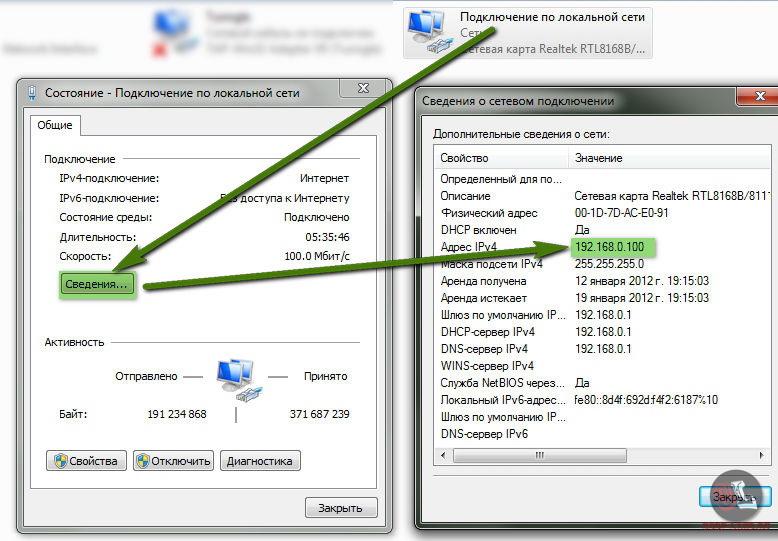
В таблице собраны самые известные сервисы. Если хочется использовать другие, можно вписать в поиске «Узнать IP», и выбрать то, что предлагает выдача Google.
|
Сайт
| Что умеет |
|---|---|
| Speedtest | Проверяет скорость передачи данных, находит IP |
| HideMy.Name | Узнает IP, версию операционки, браузера и населенный пункт |
| WhoER | Определяет IP, провайдера, версию операционки и браузера, населенный пункт, наличие флеш-плеера, Java, куки и т.д. |
| 2ip.ua | Распознает IP, операционку, населенный пункт и провайдера. Также можно найти IP любой веб-страницы |
Как узнать свой ip адрес телефона
Чтобы быть уверенными в безопасности данных, нужно быть в курсе online-ID мобильного. Узнать свой IP-адрес на телефоне можно двумя методами:
Узнать свой IP-адрес на телефоне можно двумя методами:
- проверить одним из сайтов, приведенных в таблице выше;
- через настройки.
Читайте: Как выбрать хороший роутер — 8 главных критериев
Для iOS
В айфоне можно найти IP в настройках. Делается это следующим образом.
- Зайти в «Настройки».
- Найти Wi-Fi.
- Тапнуть на кружок рядом с текущим коннектом → высветится информация об IP.
Рекомендуем взять на вооружение любой сайт, указанный в таблице выше. Они работают и со смартфонами. Более того, у SpeedTest предусмотрены приложения практически для всех систем: от привычных Android и iOS до AppleTV и Chrome. Подключить SpeedTest — вопрос нескольких секунд. Дальше достаточно дать разрешение на подключение к сети, и оно будет измерять скорость передачи данных и изменения IP.
Для Android
Найти IP на Android-гаджетах можно в четыре шага.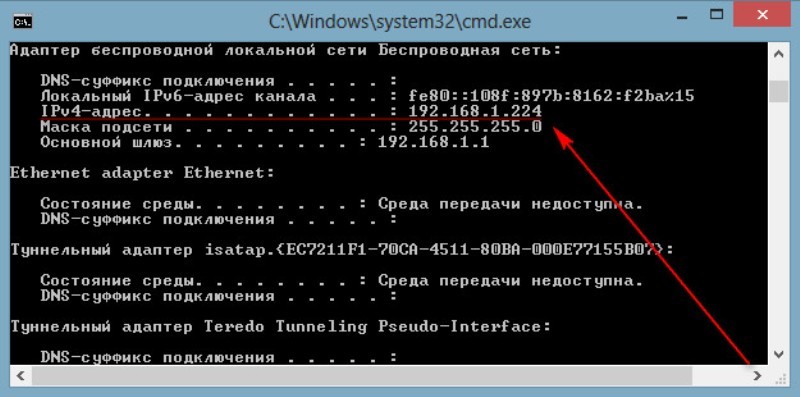
- Зайти в «Настройки».
- Отключить Wi-Fi.
- Зайти в «Сведения о телефоне».
- Перейти во вкладку «Состояние». Ниже будет строчка с IP.
При подключении к Wi Fi, найти свой IP можно таким образом.
- Зайти в настройки.
- Открыть «Сети и интернет».
- Выбрать Wi Fi.
- Тапнуть на текущее подключение.
- Пролистать информацию о коннекте до строчки с IP.
Либо же можно перейти в любой браузер и зайти на сайты, предложенные выше.
Интересная статья: Как работает роутер: принцип действия и устройство маршрутизатора в 6 разделах
Определить чужой IP
Узнать IP другого юзера ради интереса — сложно, но возможно. Для этого нужно обладать недюжинными хакерскими навыками. Или же вынудить человека перейти по ссылке из сервисов-трекеров. К примеру, на укорачиватель ссылок IP Logger. Помимо основной функции, эта коротилка может отслеживать IP тех, кто перешел по линку.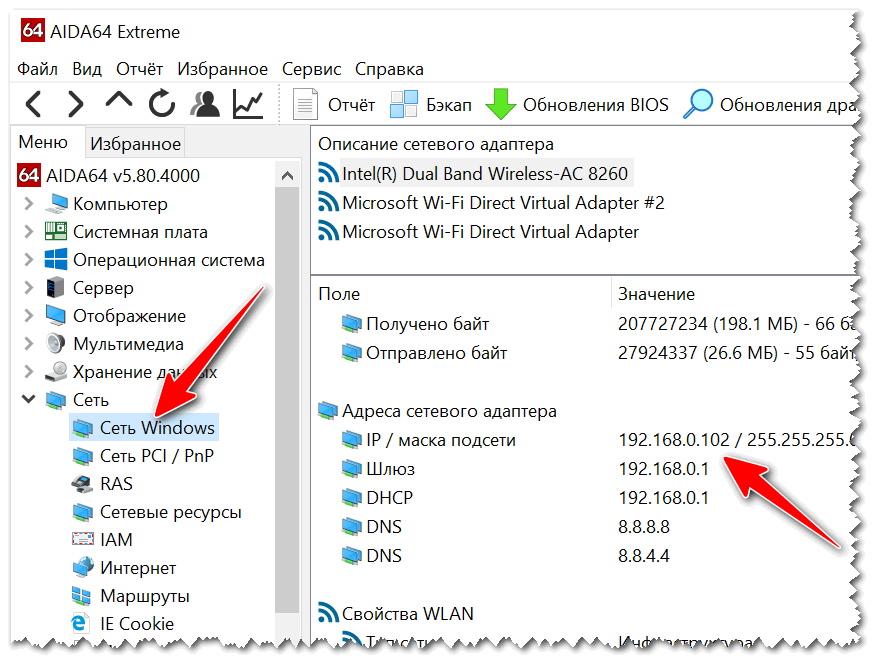 Делается это следующим образом.
Делается это следующим образом.
- Выбирается любой урл с инфой, что заинтересует «жертву».
- Линк вставляется в блок «ссылка».
- Нажать на «Получить код логгера».
- Скопировать полученный короткий адрес и выписать отдельно свой ID в IPLogger. Он понадобится в будущем.
- После отправить сообщение «жертве» с такими словами, которые заинтересуют настолько, чтобы захотелось кликнуть по линку.
- Когда он посетит сайт по ссылке, можно возвращаться в Logger, введя свой ID. Там уже фиксируются данные об IP человека, что перешел по URL.
Важно: поставить блок от сервисов-ловушек невозможно. Однако, чтобы не попасться на подобную удочку, достаточно элементарных знаний об информационной безопасности. Нужно попросить человека отправить полную ссылку или же сделать это самостоятельно через сервисы «разворачиватели ссылок». Так можно убрать действия «укорачивателей» и смотреть то, что было прислано без каких-либо опасений.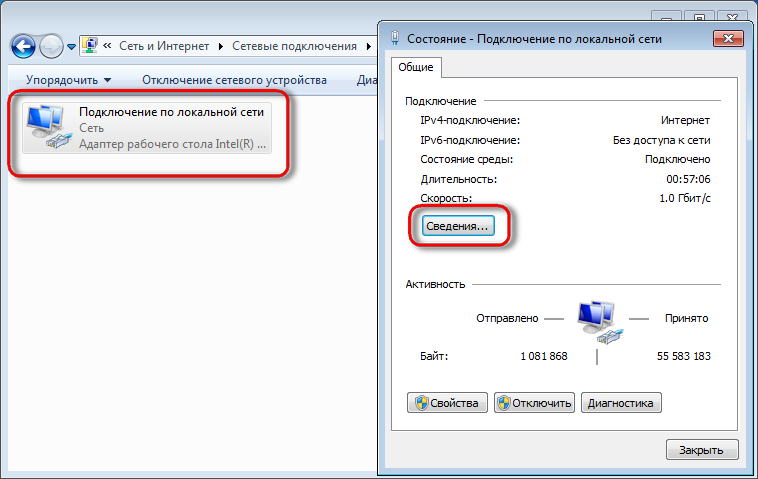 И если полный адрес сайта выглядит подозрительно, не переходить на него.
И если полный адрес сайта выглядит подозрительно, не переходить на него.
А еще в помощь придет VPN. Тогда даже после перехода по подобным линкам никто не увидит адрес девайса.
Познавательная статья: Как настроить site-to-site PPTP VPN-подключение на роутере TP-Link в 3 этапа
Определить IP как никогда просто. Нужно лишь иметь доступ к сети и 2-3 минуты времени. Берегите свои данные и не давайте возможности чужакам завладеть ними. В этом поможет тщательная «виртуальная гигиена» и хороший ВПН.
Как узнать IP адрес своего компьютера
IP-адрес является исключительным идентификатором подключения компьютера к компьютерной сети, работающей на основе Интернета.IP-адрес назначается вашим провайдером как правило представляет собой четыре группы чисел написанные через точку. Например 192.168.222.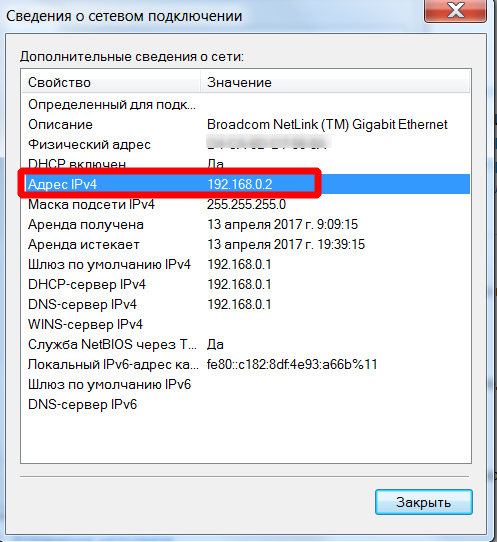 125 Бывают случаи когда необходимо узнать свой ip адрес (айпи адрес).
125 Бывают случаи когда необходимо узнать свой ip адрес (айпи адрес).
Теперь рассмотрим как узнать IP адрес в Windows 7 с помощью компьютера. Для этого нажимаем меню «Пуск» и выбираем пункт «Панель управления». В появившемся окне жмем на пункт «Сеть и Интернет»,
а далее на пункт «Центр управления сетями и общим доступом». Затем в разделе «Просмотр активных сетей» жмем на пункт «Подключение по локальной сети».
В появившемся окне нажимаем кнопку «Сведения…» после чего вы увидите очередное окно в котором и будет вся информация по вашему подключению к сети, в том числе и IP адрес.
Второй способ узнать IP адрес подразумевает иные действия и потребует от вас больше писать чем кликать мышью 🙂
Нажимаем меню «Пуск», затем жмем «Все программы», далее «Стандартные» и выбираем «Командная строка». (Так же командную строку можно запустить нажав на меню «Пуск» и написав в поле поиска cmd).
(Так же командную строку можно запустить нажав на меню «Пуск» и написав в поле поиска cmd).
В появившемся окне, английскими буквами, вводим ipconfig и жмем Enter.
Дорогой читатель! Возможно, тебя заинтересуют следующие статьи:
— Как сменить ip адрес компьютера Windows 7
— Как отключить или включить uac в windows 7
— Установка программы для чистки компьютера ccleaner
— Как удалить историю посещений браузера гугл хром.
С уважением, команда сайта www.sysitplus.ru
Если заметили ошибку, выделите фрагмент текста и нажмите Ctrl+Enter
Как узнать IP-адрес компьютера, планшета или смартфона
IP-адреса — это цифровые идентификаторы, с помощью которых устройства могут находить друг друга в интернете или локальных сетях и обмениваться данными.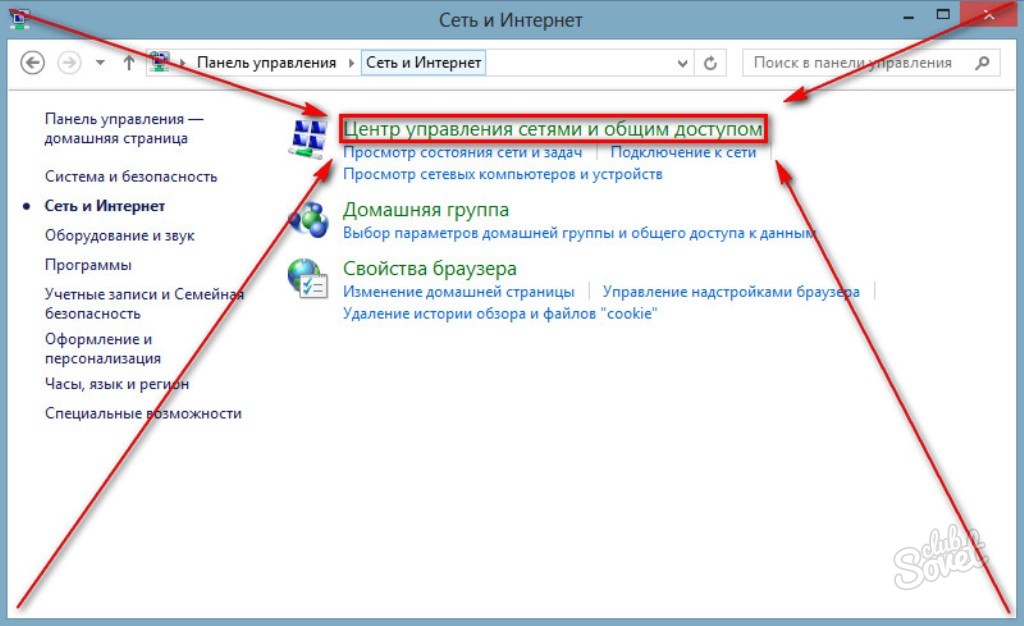 Поэтому каждый подключённый компьютер или мобильный девайс получает свой IP.
Поэтому каждый подключённый компьютер или мобильный девайс получает свой IP.
Даже если вы не технический специалист, вам не помешает знать, как определять IP-адреса своих гаджетов. Это может пригодиться, к примеру, если вы захотите подключить сетевой принтер или решите предоставить удалённый доступ к личному компьютеру через интернет.
Любое сетевое устройство может иметь как внутренний, так и внешний IP-адрес. Первый тип служит для взаимодействия техники внутри локальных сетей, второй — в рамках всего интернета.
Как узнать внешний (публичный) IP-адрес
Быстро посмотреть свой внешний IP с компьютера или мобильного устройства можно на одном из специальных сайтов вроде 2IP, WhatIsMyIP и IP-Ping. Зайдя на любой из них, вы сразу увидите внешний IP (он же Public IP) на самом видном месте.
Устройства, которые выходят в интернет через один роутер, имеют общий внешний IP.
Как узнать внутренний (локальный) IP-адрес
С внутренними IP-адресами всё немного сложнее: на каждой платформе их проверяют по-разному.
Как узнать IP-адрес в Windows
Найдите через поиск по системе утилиту «Командная строка». Кликните по её значку правой кнопкой мыши и запустите от имени администратора. В открывшемся окне введите команду ipconfig и нажмите Enter. На экране появятся данные, среди которых должна быть строка IPv4. Рядом с ней вы увидите код формата 192.168.1.40 — это и есть внутренний IP-адрес компьютера.
Как узнать IP-адрес в macOS
Чтобы посмотреть IP-адрес в macOS, достаточно зайти в раздел «Системные настройки» → «Сеть» и выбрать на боковой панели текущее соединение. Внутренний IP-адрес Mac отображается под статусом подключения.
Как узнать IP-адрес в Android
Внутренний IP-адрес Android-устройства обычно доступен в разделе с настройками Wi-Fi. Интерфейс на разных аппаратах может сильно отличаться, но вы наверняка без особого труда найдёте нужное меню самостоятельно. Если нет — можете установить бесплатную программу IP Tools. Она отобразит внутренний и внешний IP-адреса сразу после запуска.
Как узнать IP-адрес в iOS
На iPhone или iPad внутренний IP можно легко найти в разделе с параметрами Wi-Fi. Достаточно нажать на круглую иконку рядом с активным беспроводным соединением, и в следующем меню появится IP.
Как узнать чужой IP-адрес
Вы можете узнать внешний IP другого пользователя Сети (например, чтобы определить его приблизительное местоположение) с помощью сервиса IP Logger. Но для этого необходимо, чтобы человек кликнул по созданной вами ссылке.
Сначала создайте URL, который позволит вам узнать чужой IP. Для этого перейдите на сайт IP Logger и в блоке «Ссылка / Картинка» вставьте URL на любую страницу или изображение. Это может быть, к примеру, ссылка на новость или статью. Затем кликните «Получить код логгера». В следующем окне скопируйте адрес из поля «Ваша ссылка для сбора IP-адресов» и запомните свой ID в системе.
Затем отправьте сообщение с только что скопированной ссылкой пользователю, IP которого вы хотите узнать. Можно использовать любой канал: email, социальные сети, мессенджеры и так далее. Текст сообщения должен убедить получателя кликнуть по ссылке. Чтобы URL казался менее подозрительным, можно замаскировать его с помощью Bitly или другого сервиса для сокращения ссылок.
Можно использовать любой канал: email, социальные сети, мессенджеры и так далее. Текст сообщения должен убедить получателя кликнуть по ссылке. Чтобы URL казался менее подозрительным, можно замаскировать его с помощью Bitly или другого сервиса для сокращения ссылок.
Когда пользователь кликнет по ссылке, IP Logger просто откроет для него целевую страницу, а для вас сохранит чужой IP. Последний можно будет посмотреть на сайте сервиса: достаточно ввести свой ID на главной странице IP Logger в блоке «Просмотр логгера».
Не забывайте, что пользователь может выходить в интернет через прокси или VPN. В таком случае узнать его настоящий IP-адрес не выйдет.
IP Logger →
Если же вас интересует, как узнать IP-адрес роутера, можете ознакомиться с другим материалом Лайфхакера.
Читайте также
Как узнать IP адрес компьютера
В этом уроке я покажу, как узнать IP адрес компьютера. Мы рассмотрим бесплатные способы, научимся определять внутренний и внешний IP.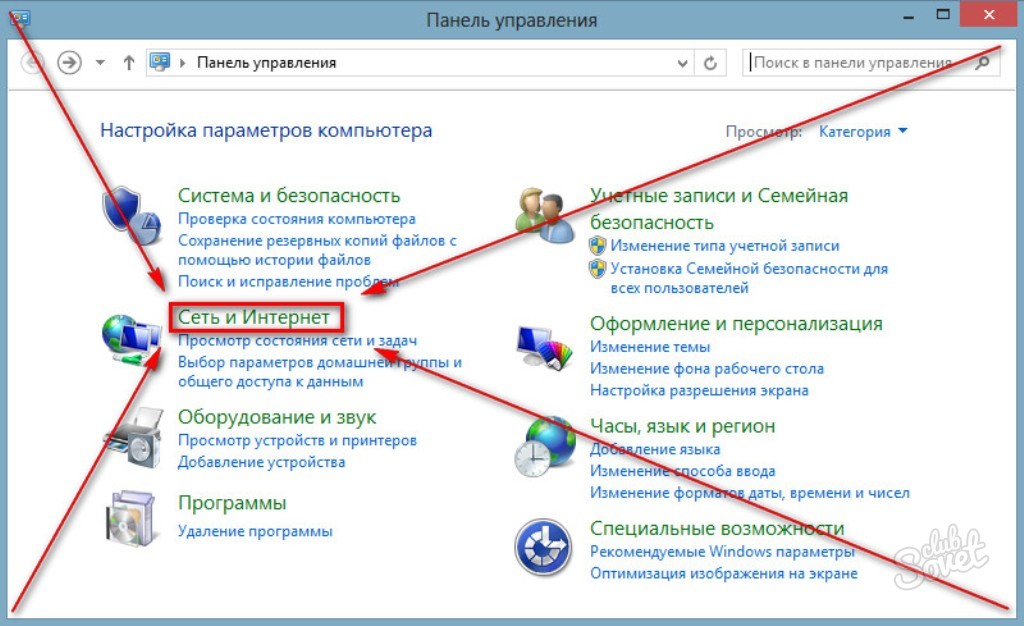
IP адрес – это личный номер компьютера в сети. Выглядит он как ряд цифр, разделенных точками. Например, 109.35.104.88
Такие адреса нужны, для связи компьютеров (других устройств) между собой и передачи данных. У каждого из них должен быть свой уникальный номер, чтобы отправляющее устройство могло передать данные точно к принимающему.
IP адреса бывают внешними и внутренними. Основное отличие в том, что к внешнему можно подключиться из любой точки земного шара при наличии интернета. К внутреннему можно подключиться только внутри настроенной сети — доступ извне без специальных программ и настроек недоступен.
Как узнать свой IP в Интернете (внешний)
Внешний IP – это номер компьютера в сети, который видят сайты и сервисы. Его выделяет провайдер: Ростелеком, Мегафон, МТС, Вымпелком или другая компания.
Способ 1: при помощи онлайн сервиса
- Открываем сайт yandex.ru/internet
- Смотрим в графу «IPv4-адрес»
Примечание: на картинке указан номер для примера. У вас цифры будут другими.
У вас цифры будут другими.
Еще узнать свой IP можно через сервис 2ip.ru
Или другие онлайн сервисы:
Способ 2: с помощью утилиты IP2
Скачать утилиту можно по адресу keir.net.
После загрузки распакуйте архив «Ip2.zip» и запустите программу «IP2.exe». Нажмите кнопку «Find my IP addresses».
- В поле LAN IP будет показан внутренний адрес.
- В поле WAN IP — внешний.
Способ 3: через параметры Windows
В некоторых случаях для подключения к компьютеру извне интернет кабель подсоединяется прямо к ПК. И настраивается вручную данными, которые были получены от провайдера. Тогда узнать внешний IP можно так же, как внутренний (см. далее).
Как узнать свой IP в локальной сети (внутренний)
Внутренний IP – это номер, который назначен компьютеру в локальной сети. Такие адреса чаще всего настраиваются вручную администратором на роутере и служат для передачи данных только внутри одной физической сети.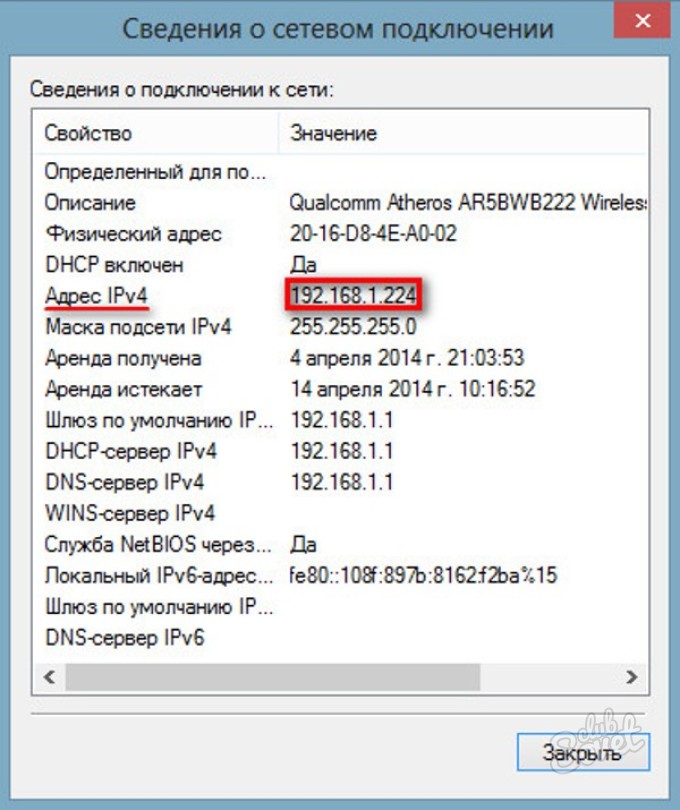
Если вы рядовой пользователь, внутренний адрес вы получите автоматически при подключении патч корда (кабеля) в сетевую карту или при подключении к беспроводной сети от уже настроенного роутера.
После получения номера вам могут быть доступны следующие возможности (в зависимости от настроек):
- Интернет.
- Сетевой принтер и сканер.
- Папки общего доступа.
- Корпоративный мессенджер, планировщик или аналогичные программы.
- Подключение к удаленному рабочему столу других компьютеров.
- Доступ к видео наблюдению и похожие сетевые инструменты.
Способ 1: через параметры системы
Windows 10
1. Откройте меню Пуск. Нажмите на значок «шестеренки» для входа в настройки.
2. Выберите «Сеть и Интернет».
3. В пункте «Изменение сетевых параметров» перейдите в раздел «Настройка параметров адаптера».
4. Если вы подключены к сети кабелем, будет показан Ethernet, а если по Wi-Fi — будет указан другой адаптер. Щелкните по нему два раза.
Щелкните по нему два раза.
Бывает, на компьютере установлены две и более сетевые карты. Тогда вы увидите несколько адаптеров. Узнать их адреса можно аналогичным способом.
5. Нажмите кнопку «Сведения».
6. В пункте «Адрес IPv4» будет показан ваш внутренний IP.
В сетях нового поколения может быть пункт IPv6.
Windows 7
1. Щелкните правой кнопкой мыши по значку или в правой нижней части экрана и выберите из списка «Центр управления сетями и общим доступом».
Или пройдите по пути: Пуск – Панель управления — Центр управления сетями и общим доступом — Изменение параметров адаптера.
2. Откроется окно, внутри которого нажмите на «Подключение по локальной сети».
3. Появится небольшое окошко, где нажмите на кнопку «Сведения…».
4. Далее откроется еще одно окошко с различной информацией, среди которой есть строчка «Адрес IPv4». Это и есть айпи компьютера в локальной сети.
Способ 2: через командную строку
1. Откройте Пуск. Прямо в меню напечатайте cmd и запустите программу.
Или в Пуске разверните меню «Служебные – Windows», нажмите на «Командная строка».
2. Напечатайте команду ipconfig и нажмите клавишу Enter.
3. Откроется информация, где в строке IPv4 и IPv6 будут показаны назначенные адреса.
Если в вашем компьютере два и более сетевых адаптера, тогда напечатайте команду ipconfig/all. В ней будет детальная информацию о каждом адресе.
Способ 3: через Диспетчер задач
1. Запустите Диспетчер задач: Пуск – «Служебные — Windows» – Диспетчер задач.
Также его можно вызвать через сочетание клавиш Ctrl + Alt + Delete.
2. Перейдите во вкладку «Производительность» и в ней нажмите на пункт «Ethernet». В нижнем правом углу будет показан айпи.
Способ 4: через «Сведения о системе»
1. Откройте «Пуск» и прямо в меню напечатайте команду msinfo32.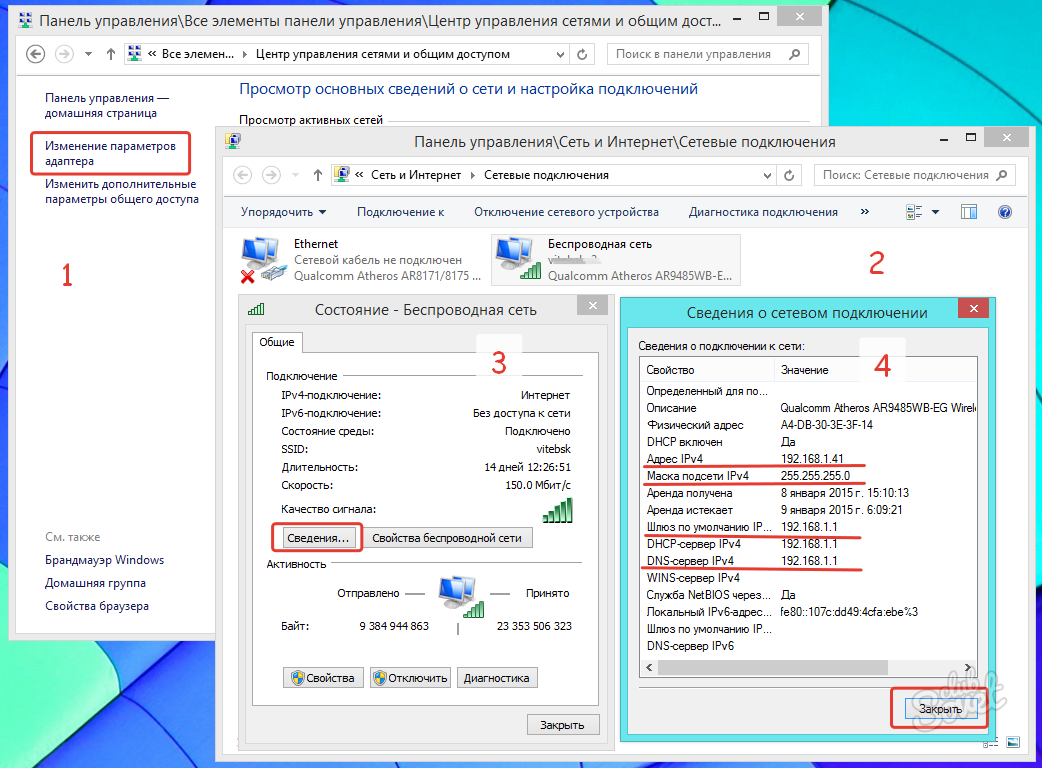 Запустите приложение «Сведения о системе».
Запустите приложение «Сведения о системе».
2. Раскройте ветку «Компоненты» нажав значок +. Далее ветку «Сеть» и выберите пункт «Адаптер». В строке «IP-адрес» будет показан внутренний IP адрес.
Способ 5: при помощи программы Speccy
Скачать программу можно с официального сайта: ccleaner.com/speccy.
Бесплатная программа Speccy показывает всю спецификацию компьютера. С ее помощью можно посмотреть и внутренний IP. Для этого в левом меню перейдите в раздел «Сеть». В пункте «IP-адрес» будет показан один или несколько айпи — в зависимости от количества адаптеров.
Также Speccy показывает и внешний адрес.
Как посмотреть IP от провайдера интернета
Зачастую интернет мы получаем от роутера, который маршрутизирует трафик и выдает внутренние IP в сеть. Если вам нужно узнать, какой адрес выдал провайдер, зайдите в веб интерфейсе роутера. Я покажу как это сделать на примере TP-Link.
1. Откройте браузер и напечатайте в адресной строке внутренний айпи роутера.
Его можно узнать в сведениях адаптера в пункте «Шлюз по умолчанию».
2. Напечатайте логин и пароль от роутера. Обычно он указан на задней панели устройства.
3. В пункте «Internet Info» будет показан IP адрес, который выдал провайдер.
Как узнать IP других устройств в сети
Знать IP адреса компьютеров или других устройств нужно, например, для подключения папки общего доступа или общего принтера для печати.
Способ 1: через сетевое окружение
Этот вариант подойдет, если ваш компьютер находится в уже настроенной сети.
1. Откройте «Этот компьютер» (Windows 10) или «Мой компьютер» (Windows 7). Перейдите в раздел «Сеть» в левом меню. Появятся компьютеры и устройства, подключенные с вами в одну сеть.
2. Зайдите в Пуск. Прямо меню напечатайте cmd и запустите программу.
Или в Пуске разверните меню «Служебные – Windows», нажмите на «Командная строка».
3. Напечатайте команду ping и имя компьютера (например, ping Desktop-RS6).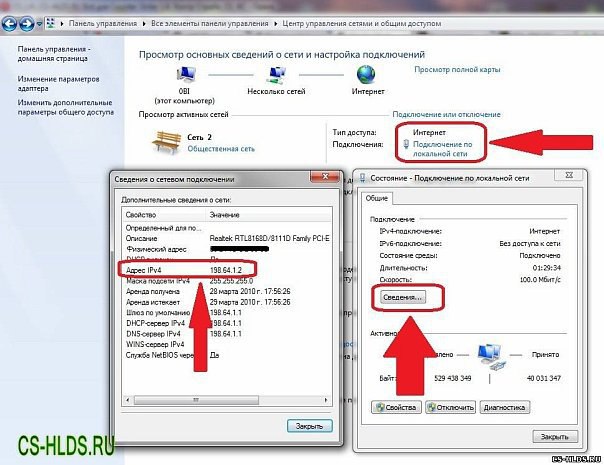 Нажмите Enter.
Нажмите Enter.
Появится ответ от устройства с его IP адресом.
На заметку. Иногда в сетевом окружении отображаются не все устройства. Это может быть связано с неправильной настройкой сети или подключением в сеть устройств, которые Windows не может опознать.
Способ 2: через командную строку
- Запустите командную строку: Пуск — «Служебные – Windows» — Командная строка.
- Напечатайте команду arp –a и нажмите Enter.
- Отобразятся все найденные IP адреса в вашей сети.
Способ 3: через специальные программы
Просмотр адресов через командную строку не всегда удобен, так как сложно определить, какому устройству принадлежит тот или иной номер. Для упрощения процесса есть бесплатные программы (сетевые сканеры), которые найдут устройства и их айпи в графическом интерфейсе.
Advanced IP scanner
Скачать программу можно с официального сайта advanced-ip-scanner.com.
Запустите программу и нажмите «Сканировать».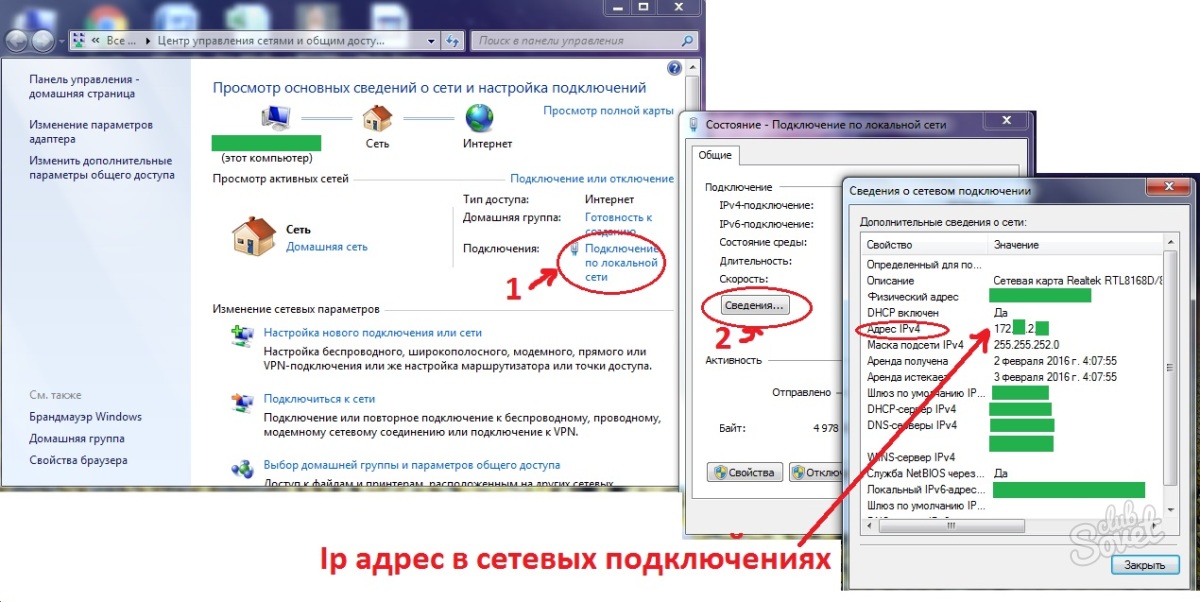
После сканирования будут показаны найденные в сети устройства и их айпи.
Еще в этой программе можно посмотреть открытые на компьютере, принтере и другом оборудовании ресурсы для подключения. Нужно просто нажать на стрелочку вниз под названием устройства и появится способ доступа к нему.
Angry IP Scanner
Скачать можно с официального сайта angryip.org
Запустите программу, нажмите «Старт».
Программа просканирует весь диапазон сети, найденные устройства будут подсвечены синим цветом.
Способ 4: через роутер
В меню роутера также можно посмотреть все устройства, которые получили от него IP адреса. Для этого войдите в панель управления роутера через любой браузер и откройте раздел «DHCP».
Как узнать IP адрес телефона
Внешний айпи можно проверить при помощи онлайн сервисов. Для этого в браузере перейдите на сайт yandex.ru/internet (строка «IPv4-адрес») или на 2ip.ru.
Внутренний айпи можно узнать через настройки или при помощи приложения. Покажу на примере телефона Андроид.
В настройках телефона
1. Откройте «Настройки» в меню телефона.
2. В разделе «Система» перейдите в «О телефоне».
3. Нажмите на пункт «Общая информация».
В пункте «IP-адрес» будет показаны IP адрес V4 и V6 (если он настроен).
В настройках Wi-Fi подключения
1. Откройте «Настройки» в меню телефона. В разделе «Беспроводные сети» выберите «Wi-Fi».
2. Нажмите на значок «три точки» и выберите пункт «Дополнительные функции».
Внизу будет показана нужная информация.
Через приложение IP Tools для Андроид
Приложение можно скачать и установить из Google Play по ссылке.
В главном окне программы, в пункте «Внутренний IP», будет показан номер. Также приложение показывает внешний адрес в пункте «Хост».
Как узнать IP адреса устройств с телефона
В телефоне намного меньше возможностей для подключения к устройствам, но в некоторых случаях узнать IP устройства может быть полезно. Например, для подключения к сетевому веб ресурсу или внутреннему сайту.
Например, для подключения к сетевому веб ресурсу или внутреннему сайту.
Для этой цели отлично подойдет приложение «Network IP Scanner» для Андроид. Загрузить его можно из Google Play по ссылке.
После запуска программа автоматически просканирует сети и покажет результат поиска в главном окне.
Ответы на частые вопросы
Как подключиться к устройству в сети по IP
К устройствам подключаются разными способами и по разным протоколам. Но чаще всего, чтобы подключиться к общей папке на компьютере или к сетевому принтеру, нужно запустить приложение «Выполнить» ( + R), напечатать команду \\ip_адрес (например, \\192.168.1.1) и нажать ОК.
После этого откроется сетевая папка или сетевой принтер, сканер.
Через браузер чаще всего подключаются к роутеру или другим устройствам, например, к серверу видеонаблюдения. Для этого в браузере нужно напечатать IP и откроется панель управления устройства.
Что такое динамический и статический адрес (в интернете)
Динамический – это временный номер.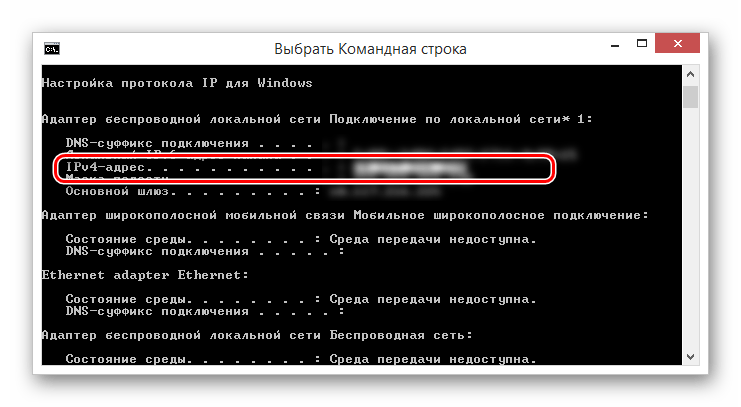 Он выдается автоматически на ограниченный период, как правило, до завершения сеанса подключения. Большинство интернет провайдеров присваивают своим клиентам именно такие айпи.
Он выдается автоматически на ограниченный период, как правило, до завершения сеанса подключения. Большинство интернет провайдеров присваивают своим клиентам именно такие айпи.
Это значит, что при каждом подключении к интернету, пользователю назначается новый номер. Чтобы он стал постоянным (статическим), нужно получить его у провайдера – обычно за дополнительную плату.
Статический – это постоянный фиксированный адрес в интернете. Он либо вручную прописывается в настройках, либо выдается автоматически и не может быть присвоен никакому другому устройству.
Для рядового пользователя такой тип адреса не дает никаких преимуществ, но может быть полезен, если использовать компьютер в качестве сервера (например, игрового).
Как изменить IP
Номер можно изменить в сетевых подключениях: Пуск — Параметры (иконка шестеренки) — Сеть и Интернет — Изменение сетевых параметров — Настройка параметров адаптера.
Затем щелкнуть два раза по адаптеру и нажать кнопку «Свойства».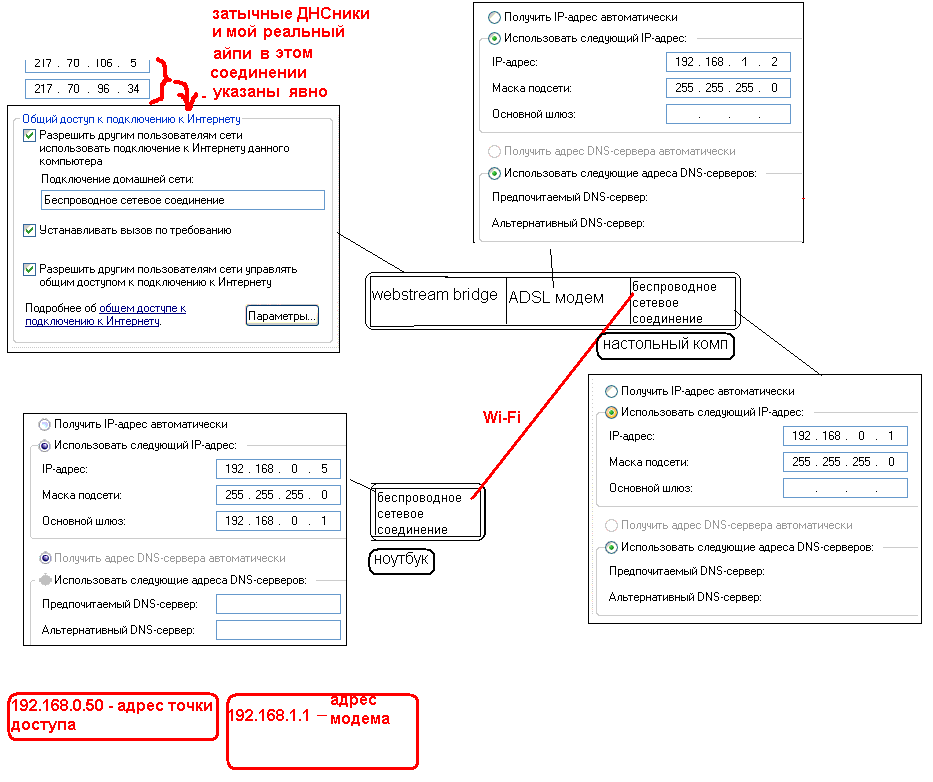
Выбрать Internet Protocol Version 4 или 6 и нажать кнопку «Свойства».
Установить переключатель на пункт «Использовать следующий IP-адрес» и напечатать номер вручную.
Если вы плохо разбираетесь в настройках сети, лучше самостоятельно ничего не менять. Ведь если назначить не уникальный IP, он будет конфликтовать с другим устройством, что может вызвать сбой в общей сети.
Как скрыть IP в Интернете
Для этого используют специальные сайты анонимайзеры или сервисы VPN. Они автоматически меняют настройки подключения на свои внешние IP адреса.
Автор: Илья Курбанов
Редактор: Илья Кривошеев
Обновлено: 30.04.2020
Изучайте английский через игры и интересные задания на онлайн платформе Puzzle English.
Как узнать IP адрес своего компьютера
Данное словосочетание пришло из английского языка и расшифровывается, как «Internet Protocol Address». IP-адрес компьютера в сети – это адрес, который присваивается машине при подключении к сети.
Применяются два вида адресов: IPv4 и IPv6 (более новый). Первый уже сдает позиции и уступает второму, так как обозначить все компьютеры в интернете не может (не хватает символов и комбинаций).
При подключении компьютера к сети может выдаваться два типа IP адресов, которые отличаются механизмом присвоения адреса устройству.
- Динамический. Самый распространенный тип. Он выдается роутером (устройством, с помощью которого вы подключаетесь к сети) или интернет-провайдером автоматически. Как только компьютер подключился к сети – так он и получил его. Динамический IP может меняться. Стоит перезагрузить ПК или заново подключить его к интернету, как IP адрес поменяется. Такой тип повсеместно используется многими провайдерами.
- Статический. Присваивается раз и навсегда. Он не меняется ни при каких обстоятельствах. Обычно такие адреса раздаются провайдерами за отдельную плату. Также их можно встретить в домашней локальной сети, если пользователь настраивал сеть сам и собственноручно присвоил каждому устройству.

Также, существуют различные типы IP-адресов в зависимости от типа сети, в которой они используются. Различают внутренние и внешние IP.
- Внутренние. Это те, которые присваиваются устройствам в рамках одной сети. К примеру, это адрес компьютера в локальной сети квартиры или дома. Устройства, которые присоединяются к роутеру, также имеют внутренние IP-адреса.
- Внешние. Внешний адрес устройство получает, подключаясь к интернету напрямую. Вот у роутера будет внешний IP. У смартфона с включенной передачей мобильных данных тоже будет внешний IP. А вот компьютер напрямую присоединиться не может. Ему нужен роутер или модем.
Многие пользователи путают IP адрес и MAC адрес устройства.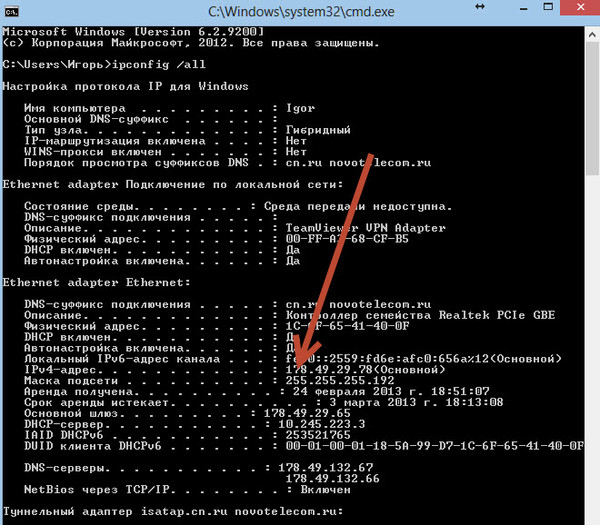 Это разные вещи. Дело в том, что MAC адрес присваивается устройству (сетевой карте, роутеру) еще на заводе — это уникальный идентификатор вашего устройства. Это своеобразный идентификатор «железки». Вот и вся разница.
Это разные вещи. Дело в том, что MAC адрес присваивается устройству (сетевой карте, роутеру) еще на заводе — это уникальный идентификатор вашего устройства. Это своеобразный идентификатор «железки». Вот и вся разница.
Как узнать внутренний IP адрес на Windows
Для просмотра внутреннего и внешнего IP применяются разные способы. Начнем с внутреннего.
«Панель управления» в Windows
Этот простой способ подходит практически для всех версий ОС. Даже те, кто использует Windows 7 или Vista смогут просмотреть свой IP. Сделать требуется следующее.
- Запускаем «Панель управления» с помощью специального ярлыка и кликаем по пункту «Центр управления сетями и общим доступом».
- Теперь выбираем пункт «Изменение параметров адаптера».3. Кликаем правой кнопкой мыши по активному соединению (сеть должна быть подключена) (п. 1 на скриншоте) и в выпадающем меню выбираем «Состояние» (2).4. В появившемся окошке щелкаем «Сведения». 5. И в следующем окошке можно будет найти внутренний IP адрес компьютера, который был ему присвоен роутером или маршрутизатором
Командная строка
Многих пользователей пугает данный достаточно архаичный компонент операционной системы, так как управлять командной строкой нужно с помощью текстовых команд. Но на самом деле он очень полезен и может предоставить всю необходимую информацию о компьютере.
Но на самом деле он очень полезен и может предоставить всю необходимую информацию о компьютере.
Узнать IP своего компьютера при помощи командной строки можно с помощью всего лишь одной команды. Сделать нужно следующее.
- Нажимаем сочетание клавиш «Win+R» и вызываем системный компонент «Выполнить». В его строке вводим «cmd» (1) и жмем «ОК» или «Enter» на клавиатуре (2).
- Сразу же запустится командная строка Windows. Вводим «ipconfig /all» (без кавычек) и жмем «Enter».
- После ввода этой команды появится вся информация о текущих соединениях.
Данный способ позволяет определить адрес компьютера в локальной сети. Консоль предоставит информацию как об IPv4, так и об IPv6 (на скриншоте выше).
Приложение «Параметры» (Windows 10)
Пользователи Windows 10 имеют возможность посмотреть IP компьютера альтернативным способом. В «десятке» появилось приложение «Параметры», которое призвано заменить стандартную «Панель управления». Хотя последняя тоже никуда не делась.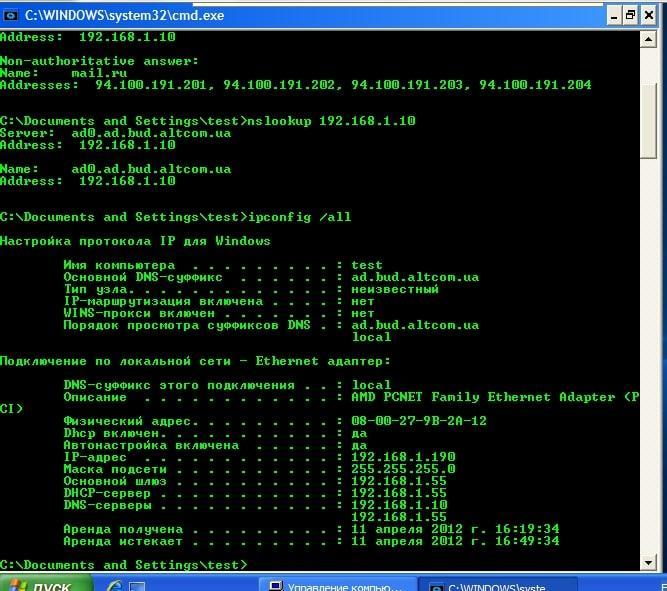
Приложение «Параметры» обладает новым оформлением, выполненным в стиле Windows 10 и дает доступ пользователю ко всем настройкам операционной системы. Делаем следующее.
- Открываем меню «Пуск» и щелкаем по значку с изображением шестеренки.
- Появится главное окно приложения. Здесь нужно выбрать раздел «Сеть и интернет».
- Теперь щелкаем пункт «Просмотр свойств сети».
Вот и он.
Диспетчер задач
Диспетчер задач — это универсальный инструмент, который позволяет узнать практически все о текущем состоянии операционной системы. Он отображает количество запущенных процессов, расход оперативной памяти и многое другое.
Мало кто знает, но с помощью этого инструмента можно также определить IP адрес компьютера в локальной сети. Запускаем меню «Пуск» перемещаемся в каталог «Windows – Служебные» (1) и щелкаем по пункту «Диспетчер задач» (2).
- 2. В главном окне диспетчера перемещаемся на вкладку «Производительность».
 3. Теперь щелкаем на пункт с отображением сети (там может быть написано «Wi-Fi» или «Ethernet»).4. В следующем окне будет отображен IP адрес компьютера. Такой вариант подходит тем, кто использует Windows 7, 8, 8.1 и 10. Способ позволяет не только узнать сетевой адрес ПК, но и проследить за состоянием сети в режиме реального времени. Очень полезная штука.
3. Теперь щелкаем на пункт с отображением сети (там может быть написано «Wi-Fi» или «Ethernet»).4. В следующем окне будет отображен IP адрес компьютера. Такой вариант подходит тем, кто использует Windows 7, 8, 8.1 и 10. Способ позволяет не только узнать сетевой адрес ПК, но и проследить за состоянием сети в режиме реального времени. Очень полезная штука.
С помощью компонента «Информация о системе»
Это альтернативный вариант. Он также отличается простотой и доступностью.
- Запускаем компонент «Выполнить» (с помощью «Win+R») и в строке вводим «msinfo32» (1). Нажимаем «ОК» или «Enter» (2).
- Сразу же откроется окно с огромным количеством информации. Здесь требуется кликнуть по пункту «Компоненты» (1), перейти на «Сеть» (2) и выбрать «Адаптер» (3). Информация об IP будет отображаться в правой части окна. Как видите, вычислить IP компьютера не так-то сложно. Но речь шла исключительно о внутреннем адресе. Теперь поговорим о внешнем.
Многие пользователи удивляются, что в свойствах подключения обычно отображается два IP. Не стоит волноваться. Правильные оба. Просто один относится к типу IPv4, а другой – IPv6. Они даже отличаются стилем написания. В первом исключительно цифры, отделенные точками, а во втором – цифры и буквы латинского алфавита, отделенные двоеточиями.
Не стоит волноваться. Правильные оба. Просто один относится к типу IPv4, а другой – IPv6. Они даже отличаются стилем написания. В первом исключительно цифры, отделенные точками, а во втором – цифры и буквы латинского алфавита, отделенные двоеточиями.
Как узнать внешний IP адрес на ПК с Windows
Узнать внешний адрес средствами операционной системы не представляется возможным. Но для получения таких данных можно использовать онлайн-сервисы. Они могут определить IP. Рассмотрим самые популярные.
2ip.ru
Онлайн-сервис, который отображает внешний IP. Также сервис предоставляет информацию об используемом браузере, определяет примерное местоположение компьютера и выдает тип используемого браузера.
Достаточно в строке браузера вбить «2ip.ru» и нажать на «Enter» (пункт 1 на скриншоте). Сервис определит внешний адрес и выдаст всю требуемую информацию (2 на картинке).
Whoer.net
Данный онлайн-сервис имеет много опций. Есть даже собственный VPN. Но нас интересует только IP.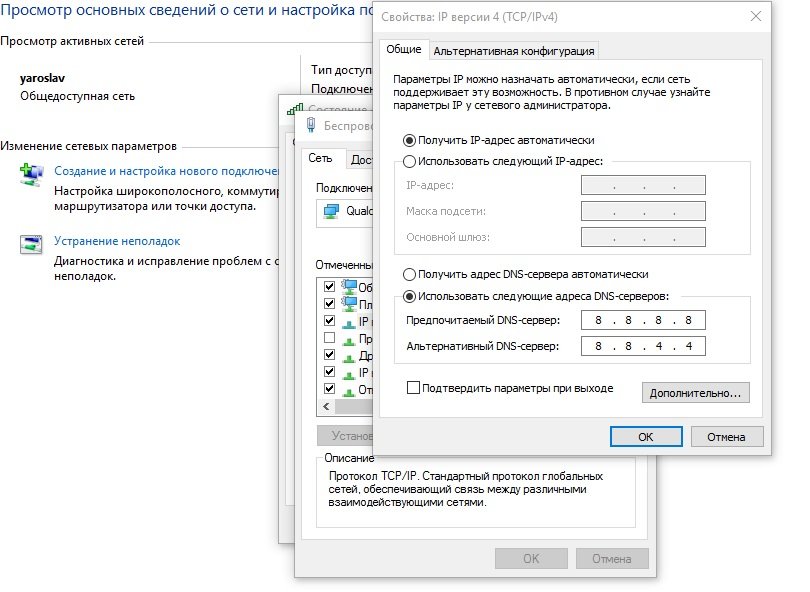
Нужно зайти на сайт и на главной странице отобразится вся необходимая информация. Кроме данных об IP (1) вы увидите примерное расположение компьютера, имя провайдера, ОС, браузер и многое другое.
Hidemyna.me
Сервис с говорящим названием. Он создан для обеспечения анонимности в интернете, но может и показать всю нужную информацию о текущем IP адресе компьютера. Имеет русский язык в интерфейсе.
Сразу после перехода на сайт, появится окно с отображением информации о текущем IP (1 на картинке). Также рядом будет кнопка «Сменить IP адрес». Сервис умеет и это. Также сайт может предоставлять VPN и делать еще много чего интересного.
Поиск IP адреса в локальной сети и в сети провайдера
Найти IP в локальной сети можно с помощью вышеописанного способа с командной строкой. Но совсем по-другому нужно искать IP в сети провайдера. Для этого потребуется знать логин и пароль для доступа к настройкам роутера (по умолчанию – admin).
Но совсем по-другому нужно искать IP в сети провайдера. Для этого потребуется знать логин и пароль для доступа к настройкам роутера (по умолчанию – admin).
Поиск в локальной сети
Если компьютер подключен к интернету с помощью роутера, то вышеприведенный способ с командной строкой выдаст как раз локальный IP адрес. Для этого нужно всего лишь повторить действия, описанные в инструкции выше.
Адрес будет именно тем, который выдал маршрутизатор или роутер конкретному устройству. Если же компьютер просто подключен к локальной сети (без доступа в интернет), то результат будет точно таким же.
Поиск в сети провайдера
Для получения информации о публичном IP адресе в сети провайдера придется обратиться к настройкам роутера.
- Открываем браузер и в адресной строке вводим «192.168.1.1» (стандартный для любого роутера) и жмем «Enter». Сразу же появится окошко для ввода логина и пароля (у вас оно может выглядеть по-другому в зависимости от роутера).
- Вводим логин и пароль (по умолчанию – admin\admin) и жмем на «Вход».
 Если логин и пароль по умолчанию были изменены, вам нужно их узнать у того, кто настраивал роутер.
Если логин и пароль по умолчанию были изменены, вам нужно их узнать у того, кто настраивал роутер.
В блоке WAN будет отображаться нужный IP адрес и его тип.
Как узнать IP адрес в Mac OS и Ubuntu
В силу особенностей этих систем, действия будут немного отличаться от тех, что используются в Windows.
Mac OS
Сам по себе процесс не особо сложен, но придется контактировать с терминалом операционной системы. Итак, сначала нужно запустить терминал Mac OS.
Теперь вводим команду «ifconfig en0» (1 на скриншоте выше) и нажимаем «Enter». Нужный адрес будет отображен в появившейся информации (2 на картинке).
Ubuntu
Здесь тоже придется задействовать терминал. И ничего странного в этом нет, так как Mac OS и Linux основаны на Unix.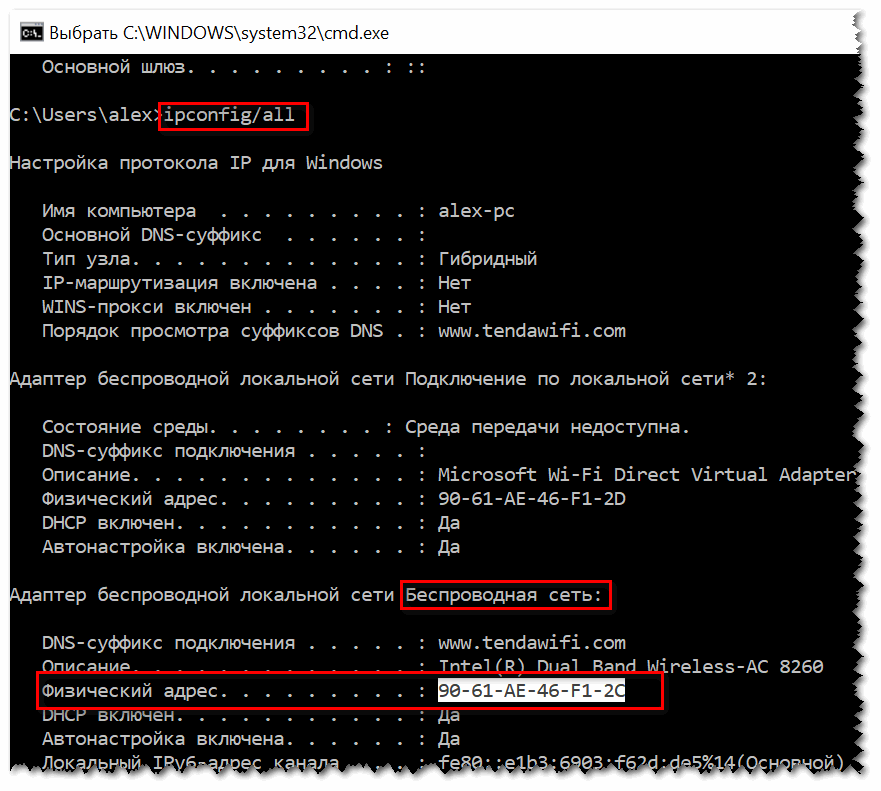 Потому и очень похожи. Итак, сначала нужно запустить терминал Ubuntu и следовать дальнейшим указаниям.
Потому и очень похожи. Итак, сначала нужно запустить терминал Ubuntu и следовать дальнейшим указаниям.
Вводим команду «ifconfig» (1 на картинке выше) и нажимаем «Enter». И получаем локальный IP адрес (2 на скриншоте) и адрес роутера при подключении к Wi-Fi (3 на том же изображении).
Как поменять свой IP
Многие пользователи желают скрыть свой IP или сменить его. Зачем это делать? Для этого может быть несколько причин.
- Блокировка на форумах, досках объявлений и других сайтах. Многие сайты за нарушения блокируют пользователя по IP. Поэтому новый аккаунт создать нельзя. Для этого и может понадобиться смена адреса.
- Просмотр заблокированного контента. Некоторые органы власти могут блокировать определенный контент для жителей отдельно взятой страны. Для обхода блокировки требуется сменить адрес.
Сменить IP адрес компьютера можно как при помощи средств операционной системы, так и при помощи сторонних приложений. Если нужно сменить адрес так, чтобы системе казалось, что он из другой страны – то только при помощи программ. Но рассмотрим все варианты.
Если нужно сменить адрес так, чтобы системе казалось, что он из другой страны – то только при помощи программ. Но рассмотрим все варианты.
Использование командной строки Windows
Запускаем командную строку с помощью уже известного метода.
В консоли вводим команду «ipconfig /release» и нажимаем «Enter». Она сбросит текущий IP.
Теперь нужно ввести «ipconfig /renew». Эта команда обновит уже сброшенный адрес и он изменится.
Но частенько такой вариант не срабатывает. Потому и нужно использовать сторонние программы. Рассмотрим самые популярные и работоспособные.
SafeIP
Данная утилита позволяет полностью сменить даже статический IP адрес компьютера. Причем для этого можно выбрать сервер из любой страны. Программа позволит просмотреть тот контент, что недоступен для конкретной страны.Сначала нужно запустить утилиту. Затем в левом столбце выбрать нужный сервер (№1 на скриншоте) и щелкнуть по кнопке «Изменить IP» (2 на картинке). Адрес будет сменен незамедлительно.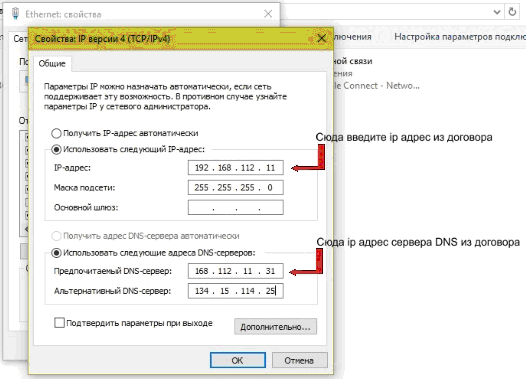 Преимуществом этой программы является наличие русского языка.
Преимуществом этой программы является наличие русского языка.
Chameleon
Бесплатная версия программы имеет свои ограничения. К примеру, в списке адресов для смены присутствует только один украинский сервер.Для смены адреса нужно всего лишь запустить программу и в списке серверов выбрать нужный (1 на скриншоте). Только менять адрес на украинский нет смысла. Поэтому потребуется приобрести полную версию программы.
Proxy Switcher
Простая программа, простой процесс установки. Все, что требуется – запустить программу.
Для начала работы нужно нажать зеленую кнопку в панели управления программой (1 на скриншоте). Утилита имеет набор мощных инструментов для работы с соединением. Но обычному пользователю они не нужны.
Как узнать адрес чужого компьютера
Вычислить месторасположение чужого компьютера по IP тоже вполне возможно. Для этого существует несколько способов. Все они способны дать пользователю определенное количество информации.
Использование почты mail.
 ru
ru
Этот способ позволяет узнать IP чужого компьютера только в том случае, если пользователь присылал сообщение на ваш почтовый адрес. Алгоритм действий прост. Нужно только знать, где искать IP.
- Открываем браузер, заходим в почтовый ящик и открываем нужное сообщение.
- Теперь в панели чуть выше окна кликаем кнопку «Еще» (1) и выбираем «Служебные заголовки» (2).3. Появится окно со служебной информацией. Нужный адрес будет в месте, которое выделено на скриншоте.
Использование сервиса 2ip
Уже известный сервис, который показывает пользователю его IP. Но он может найти и чужой компьютер. Но для этого опять придется использовать почту. Алгоритм действий следующий:
- Открываем почтовый ящик, ищем интересующее письмо, открываем его и жмем на кнопку «Переслать». В качестве адреса вписываем «[email protected]» (1) и нажимаем «Отправить» (2).
2. Через несколько секунд переходим на сервис 2ip по ссылке «2ip.ru/know-email-ip/» и в соответствующее поле вводим почтовый ящик адресата (1) и нажимаем «Проверить» (2).
Получилось ли у вас решить свою задачу? Поделитесь своим опытом в комментариях.
Насколько вам была полезна статья?
Кликните по звездочке, чтобы оставить оценку!
Submit Rating
Средний рейтинг
/ 5. Оценок:
Нам очень жаль, что статья вам не понравилась!
Помогите нам ее улучшить!
Скажите, как мы можем улучшить статью?
Отправить ответ
Спасибо за обратную связь!
Как узнать внешний ip адрес компьютера, чем отличаются внешний и внутренний ip адреса
Как узнать внешний ip адрес
Преимущества внешнего IP-адреса
Узнайте внешний адрес
FAQ
Вопрос «как узнать внешний ip адрес» наверняка интересовал практически каждого пользователя интернета.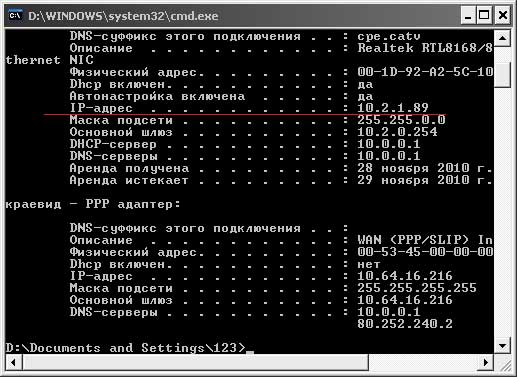 В предыдущей статье мы разобрались с тем, что такое внешний и внутренний ip, а теперь освежим знания сетевой терминологии и узнаем небольшие, но весьма полезные лайфхаки.
В предыдущей статье мы разобрались с тем, что такое внешний и внутренний ip, а теперь освежим знания сетевой терминологии и узнаем небольшие, но весьма полезные лайфхаки.
IP-адрес: основные термины
IP-адрес – уникальный сетевой адрес компьютера, входящего в состав сети. Наличие этого адреса даёт компьютерам возможность «общаться» и обмениваться данными.
IP-адрес бывает:
- Внутренним (локальным). Так называют адрес, используемый только в пределах одной локальной сети.
- Внешним (реальным, глобальным). Это уникальный адрес, под которым компьютер виден прочим устройствам в глобальной сети. Доступ к устройству с внешним адресом осуществим из любой точки всемирной паутины.
Термины внешний и внутренний ip адрес нам понятны. Но в чем преимущество использования внешнего адреса?
- Публичный IP даёт возможность удалённого доступа к устройству (например, находясь за сотни километров от дома, вы можете просмотреть файлы, хранящиеся на домашнем компьютере, и, наоборот, подключаться к рабочему компьютеру в офисе).

- Обладатель внешнего IP может превратить свой компьютер в почтовый / игровой web-сервер.
- Внешний IP позволяет совершать безопасные платежи в интернете.
- С помощью публичного адреса скачивать информацию с файлообменных сайтов можно без ограничений.
Чтобы воспользоваться преимуществами внешнего сетевого адреса, нужно, прежде всего, знать его. Узнать внешний ip устройства просто: посетите любой ресурс, помогающий определить айпи пользователя, например, 2ip.ru, ip-ping.ru, ip-address.ru, myip.ru. Алгоритм действий следующий: зайдите на первую страницу сайта, нажмите кнопку «Узнать IP», и вы сразу же увидите свой сетевой адрес, сведения о провайдере, операционной системе устройства, используемом браузере и местоположении.
Небольшой лайфхак: вбейте в поисковую строку Яндекса запрос «ip», и над результатами выдачи появится ваш адрес и сведения о соединении.
Итак, мы поняли, как узнать внешний ip адрес и разобрались в сетевой терминологии. Остались вопросы? Пожалуйста, задайте их на нашем сайте, мы рады проконсультировать вас.
— Нужно узнать внешний ip. Это платная услуга?
Ответ: Нет, информация предоставляется абсолютно бесплатно.
— Появилась ошибка «wan ip не является внешним» на панели управления роутера. Что делать?
Ответ: По сути, ошибки нет. Сообщение означает, что выход в интернет происходит через внутренний IP подсети провайдера, то есть через локальный адрес. На качестве соединения эта «ошибка» не отразится. Чтобы не сталкиваться с такой ситуацией, обратитесь к провайдеру для получения внешнего IP-адреса.
Тарифы и услуги ООО «Нэт Бай Нэт Холдинг» могут быть изменены оператором. Полная актуальная информация о тарифах и услугах – в разделе «тарифы» или по телефону указанному на сайте.
Заявка на подключение
Как узнать IP-адрес чужого компьютера и есть ли в этом смысл
Несмотря на тотальную компьютерную продвинутость молодых интернет-юзеров, вокруг IP все еще витает множество мифов. Например, о том, что айпи-адрес позволяет вычислить человека, который за ним скрывается. Или что он — личный идентификатор пользователя во Всемирной паутине. Иначе как объяснить настойчивое желание некоторых товарищей узнать IP-адрес чужого компьютера?
Например, о том, что айпи-адрес позволяет вычислить человека, который за ним скрывается. Или что он — личный идентификатор пользователя во Всемирной паутине. Иначе как объяснить настойчивое желание некоторых товарищей узнать IP-адрес чужого компьютера?
Причины у каждого свои, а мы поговорим, какую информацию можно собрать о человеке по известному IP и как законными способами получить заветные циферки.
Что можно узнать по IP
Как это работает
Чтобы ответить себе на вопрос, имеет ли смысл «заморачиваться» с выуживанием чужого айпи, разберемся с понятиями. IP-адрес (не путать с протоколом IP) — это уникальный идентификатор узла в компьютерной сети.
Узел — это устройство, например, ПК, ноутбук, смартфон, маршрутизатор, телевизионная приставка и т. д., которое имеет собственный MAC (Media Access Control или физический адрес, присвоенный на фабрике). Правильнее сказать, MAC присваивается не самому устройству, а его сетевому адаптеру (сетевой карте).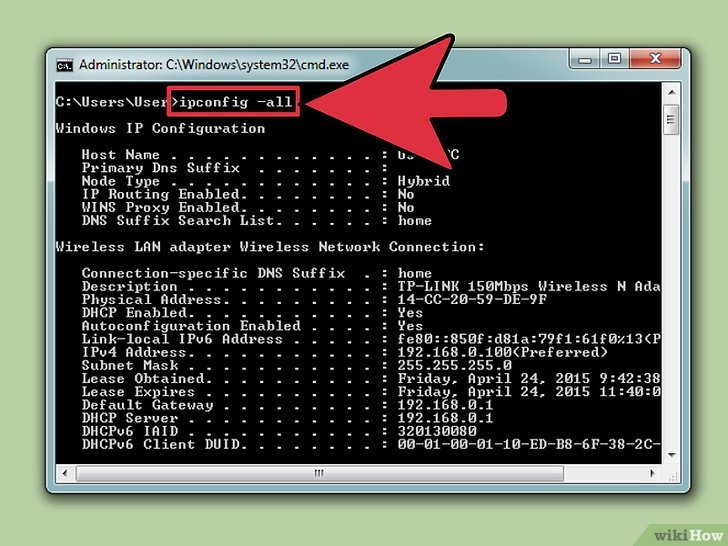
Сетевых адаптеров с MAC-адресами в одном девайсе может быть несколько. Поэтому айпи-адресов — тоже, так как для получения IP нужен именно MAC.
IP-адресами в Глобальной сети владеют Интернет-провайдеры. Они выдают их своим абонентам (точнее, сетевым адаптерам абонентских устройств) во временное или постоянной пользование.
Абсолютное большинство домашних юзеров пользуется временными — динамическими IP-адресами, которые сменяются при каждом подключении к Интернету или через некоторые отрезки времени. Кроме того, под одним интернет-IP в сети, построенной по протоколу IPv4 (99% сетей в РФ именно такие) может находиться, условно говоря, полрайона.
Постоянные или статические IP-адреса используют в основном организации. За их предоставление интернет-провайдеры берут отдельную плату.
При разных способах подключения к Интернету, например, посредством Wi-Fi и 3G/4G, одно и то же устройство получает разные IP.
И что всё это значит
Выводы можно сделать такие:
- IP — это адрес провайдера, а не пользователя.
 Соответственно, вычислить личность последнего (имя, домашний адрес, телефон, номер кредитной карты, логины, пароли, явки и т. п.) по нему невозможно. Максимум, что можно узнать, — это название компании-поставщика Интернета, страну и город абонента. Причем город определяется правильно далеко не всегда.
Соответственно, вычислить личность последнего (имя, домашний адрес, телефон, номер кредитной карты, логины, пароли, явки и т. п.) по нему невозможно. Максимум, что можно узнать, — это название компании-поставщика Интернета, страну и город абонента. Причем город определяется правильно далеко не всегда.
- IP-адрес идентифицирует пользователя только в период одной интернет-сессии. В остальное время его могут юзать другие абоненты того же провайдера. Причем сразу многие.
- Если некто недружелюбно к вам настроенный узнает ваш IP, ничего страшного не произойдет. Соответственно, вы тоже ничего не сделаете человеку, чей ИП стал вашим достоянием. Максимум забаните, если вы владелец сайта или модератор форума.
Чем же тогда чужие IP-адреса могут быть полезны? Для чего их собирают? А вот для чего:
- С целью изучения источников трафика интернет-ресурса.
- Для блокировки доступа на сайт нежелательных посетителей. На ресурсах с посещаемостью из многих регионов идентификация по IP эффективна.
 А, например, на внутригородских сайтах она может давать накладки, так как вероятность захода на такой сайт разных абонентов одного провайдера довольно высокая.
А, например, на внутригородских сайтах она может давать накладки, так как вероятность захода на такой сайт разных абонентов одного провайдера довольно высокая. - Для выдачи посетителям веб-ресурса информации, предназначенной для их местности, к примеру, прогноза погоды. И для тому подобных задач.
Что касается установления личности людей, то для этого тоже используют IP, но в совокупности с данными, полученными от интернет-провайдеров. Разумеется, полномочия на это имеют только государственные службы.
5 способов получения IP чужого компьютера
Для владельцев веб-ресурсов получить ИП-адреса своих посетителей труда не составляет, если последние не используют средства маскировки. В остальных случаях для этого придется приложить усилия. Иногда значительные, иногда не очень.
Самый простой
Проще всего узнать чужой IP — это спросить самого его обладателя. Неосведомленный человек, скорее всего, откажет, но если вы убедите его в чистоте своих намерений, то можете рассчитывать на успех.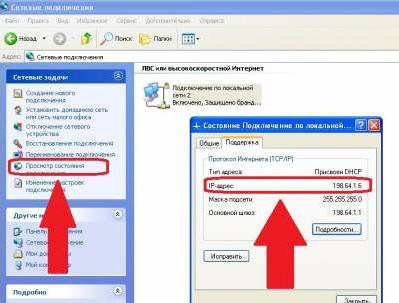 Особенно если подскажете, где посмотреть этот адрес.
Особенно если подскажете, где посмотреть этот адрес.
Если компьютер подключен к Интернету через роутер, как чаще всего бывает, в свойствах сетевого подключения ПК отображается лишь локальный — внутренний айпи. Чтобы получить внешний, придется использовать специальные утилиты (мы к ним еще вернемся) или Whois-сервисы.
Вот несколько таких сервисов, доступных бесплатно и без регистрации:
Читайте письма между строк
Уговоры не действуют? Смените тактику — найдите предлог, чтобы обменяться с «жертвой» электронными письмами. Мэйлы, помимо текста отправителя, содержит метаданные, среди которых есть IP.
Метаданные электронного письма — сплошная абракадабра, но вам не придется читать ее целиком. Достаточно нескольких верхних строк. Среди этой бессмыслицы вы найдете 2 IP-адреса (127.0.0.1 не считается). Один из них ваш, второй — отправителя. Как определить свой, вы уже знаете.
- Чтобы получить метаданные email в почтовом ящике Яндекса, откройте отправление, кликните в верхнем меню кнопку «Еще» и «Свойства письма».

- В ящике почты Gmail также откройте письмо, нажмите кнопку «Еще» (выглядит как 3 вертикальные точки в круге) и выберите пункт «Показать оригинал».
- В Mail.ru нужные данные скрываются в разделе «Еще» — «Показать служебные заголовки».
Если нет желания расшифровывать каракули вручную, поручите это уже знакомому сервису 2ip.ru. Перейдите на страницу «Определение IP адреса по Е-mail» и сделайте следующее:
- Перенаправьте письмо интересующего отправителя на адрес [email protected], используя свою почтовую программу или браузер.
- Вставьте email отправителя в форму на странице и нажмите «Проверить».
Побудьте немного хакером
Если человек, айпи которого вы стремитесь узнать, настолько доверчив, что кликает по неизвестным ссылкам, то вам повезло. Просто дайте ему специально сгенерированный линк, который и соберет нужные сведения.
Где взять такую ссылку ip-ловушку? А вот здесь:
Используйте утилиты
Выводить на экран айпи интернет-подключения могут многие программы, связанные с работой сетей. Например, клиенты различных VPN-сервисов, утилиты настройки и мониторинга сетевых соединений, а также сбора системной информации. Подсунуть их «жертве» можно под видом компьютерной помощи, попросив после запуска сделать скриншот и переслать его вам.
Ниже несколько примеров таких утилит:
- NetAdapter Repair All In One — средство исправления ошибок подключения к сети (на скриншоте).
- IP-Info — инструмент определения сетевых параметров ПК.
- Speccy — сборщик системной информации.
- Ip Lookup — просмотрщик всех айпи-адресов компьютера, включая внешний.
- IP Sender — приложение для получения и отправки внешнего IP по электронной почте.
Впрочем, для получения IP можно использовать встроенное в Windows и Linux приложение nslookup (консольный DNS-клиент) и сервис OpenDNS (базу публичных DNS-серверов).
Просто попросите юзера выполнить в командной стоке инструкцию nslookup myip.opendns.com. resolver1.opendns.com и прислать вам результат.
«Не заслуживающий доверия ответ» — и есть та информация, которая вас интересует.
Подкупите модератора
Если человек, чьи данные вы хотите получить, тусуется на неком интернет-ресурсе, например, на форуме, у вас есть шанс реализовать свою затею без обращения к нему. Просматривать ИП-адреса посетителей могут модераторы форума, назначенные из числа постоянных пользователей. Задача состоит в том, чтобы уговорить одного из них дать вам нужные сведения или стать модератором самому.
Какой бы метод получения IP чужого компьютера вы ни выбрали, в любом случае придется вступать в контакт с его владельцем или другими людьми, которые будут в курсе ваших намерений. А значит, если «жертва» понесет урон — потерю паролей или денег с электронного кошелька, вы станете главным обвиняемым, даже если не замышляли и не делали ничего плохого. Поэтому прежде чем охотиться за чужими данными, подумайте, а так ли они вам нужны на самом деле.
Что такое IP-адрес и что он означает?
Определение IP-адреса
IP-адрес — это уникальный адрес, который идентифицирует устройство в Интернете или локальной сети. IP означает «Интернет-протокол», который представляет собой набор правил, регулирующих формат данных, отправляемых через Интернет или локальную сеть.
По сути, IP-адреса — это идентификатор, который позволяет передавать информацию между устройствами в сети: они содержат информацию о местоположении и делают устройства доступными для связи.Интернету нужен способ различать разные компьютеры, маршрутизаторы и веб-сайты. IP-адреса позволяют это делать и являются важной частью работы Интернета.
Что такое IP?
IP-адрес представляет собой строку чисел, разделенных точками. IP-адреса выражаются в виде набора из четырех чисел — например, адрес может быть 192.158.1.38. Каждое число в наборе может находиться в диапазоне от 0 до 255. Таким образом, полный диапазон IP-адресации находится в диапазоне от 0.0.0.0 до 255.255.255.255.
IP-адреса не случайны. Они производятся математически и распределяются Управлением по присвоению номеров в Интернете (IANA), подразделением Интернет-корпорации по присвоению имен и номеров (ICANN). ICANN — это некоммерческая организация, основанная в США в 1998 году с целью помочь поддерживать безопасность Интернета и сделать его доступным для всех. Каждый раз, когда кто-либо регистрирует домен в Интернете, он проходит через регистратора доменных имен, который платит ICANN небольшую плату за регистрацию домена.
Как работают IP-адреса
Если вы хотите понять, почему конкретное устройство не подключается так, как вы ожидаете, или вы хотите устранить неполадки, по которым ваша сеть может не работать, это поможет понять, как работают IP-адреса.
Интернет-протокол работает так же, как и любой другой язык, при общении с использованием установленных правил для передачи информации. Все устройства находят, отправляют и обмениваются информацией с другими подключенными устройствами, используя этот протокол. Говоря на одном языке, любой компьютер в любом месте может общаться друг с другом.
Использование IP-адресов обычно происходит негласно. Процесс работает следующим образом:
- Ваше устройство косвенно подключается к Интернету, сначала подключаясь к сети, подключенной к Интернету, которая затем предоставляет вашему устройству доступ к Интернету.
- Когда вы находитесь дома
в, эта сеть, вероятно, будет вашим интернет-провайдером (ISP). На работе это будет сеть вашей компании. - Ваш IP-адрес назначен вашему устройству вашим интернет-провайдером.
- Ваша интернет-активность проходит через интернет-провайдера, а они направляют ее обратно к вам, используя ваш IP-адрес. Поскольку они предоставляют вам доступ в Интернет, их роль заключается в назначении IP-адреса вашему устройству.
- Однако ваш IP-адрес может измениться. Например, включение или выключение модема или маршрутизатора может изменить это. Или вы можете связаться со своим интернет-провайдером, и они могут изменить его за вас.
- Когда вы находитесь вне дома — например, путешествуете — и берете с собой устройство, ваш домашний IP-адрес не приходит с вами.Это связано с тем, что вы будете использовать другую сеть (Wi-Fi в отеле, аэропорту, кафе и т. Д.) Для доступа в Интернет и будете использовать другой (и временный) IP-адрес, назначенный вам поставщиком Интернет-услуг отель, аэропорт или кафе.
Как следует из процесса, существуют различные типы IP-адресов, которые мы рассмотрим ниже.
Типы IP-адресов
Существуют разные категории IP-адресов, и в каждой категории разные типы.
IP-адреса потребителей
Каждое физическое или юридическое лицо, имеющее тарифный план интернет-услуг , будет иметь двух типов IP-адресов: их частные IP-адреса и их общедоступные IP-адреса.Термины общедоступный и частный относятся к сетевому расположению, то есть частный IP-адрес используется внутри сети, а общедоступный — вне сети.
Частные IP-адреса
Каждое устройство, которое подключается к вашей интернет-сети, имеет частный IP-адрес. Сюда входят компьютеры, смартфоны и планшеты, а также любые устройства с поддержкой Bluetooth, такие как динамики, принтеры или смарт-телевизоры. С развитием Интернета вещей количество частных IP-адресов, которые у вас есть дома, вероятно, растет.Вашему маршрутизатору необходим способ идентификации этих элементов по отдельности, а многим элементам необходим способ распознавания друг друга. Таким образом, ваш маршрутизатор генерирует частные IP-адреса, которые являются уникальными идентификаторами для каждого устройства, которые различают их в сети.
Общедоступные IP-адреса
Общедоступный IP-адрес — это основной адрес, связанный со всей вашей сетью. Хотя каждое подключенное устройство имеет свой собственный IP-адрес, они также включены в основной IP-адрес вашей сети. Как описано выше, ваш общедоступный IP-адрес предоставляется вашему маршрутизатору вашим интернет-провайдером.Обычно у интернет-провайдеров есть большой пул IP-адресов, который они раздают своим клиентам. Ваш общедоступный IP-адрес — это адрес, который все устройства за пределами вашей интернет-сети будут использовать для распознавания вашей сети.
Общедоступные IP-адреса
Общедоступные IP-адреса бывают двух форм — динамической и статической.
Динамические IP-адреса
Динамические IP-адреса меняются автоматически и регулярно. Интернет-провайдеры покупают большой пул IP-адресов и автоматически назначают их своим клиентам.Периодически они повторно назначают их и помещают старые IP-адреса обратно в пул для использования другими клиентами. Обоснование этого подхода заключается в сокращении затрат для интернет-провайдера. Автоматизация регулярного перемещения IP-адресов означает, что им не нужно выполнять определенные действия для восстановления IP-адреса клиента, например, если он переезжает домой. Есть и преимущества с точки зрения безопасности, поскольку изменение IP-адреса затрудняет взлом вашего сетевого интерфейса злоумышленниками.
Статические IP-адреса
В отличие от динамических IP-адресов, статические адреса остаются неизменными.После того, как сеть назначит IP-адрес, он останется прежним. Большинству частных лиц и предприятий не нужен статический IP-адрес, но для предприятий, которые планируют разместить свой собственный сервер, крайне важно иметь его. Это связано с тем, что статический IP-адрес гарантирует, что веб-сайты и привязанные к нему адреса электронной почты будут иметь согласованный IP-адрес — это жизненно важно, если вы хотите, чтобы другие устройства могли постоянно находить их в Интернете.
Это приводит к следующему пункту — это два типа IP-адресов веб-сайтов.
Существует два типа IP-адресов веб-сайтов
Для владельцев веб-сайтов, которые не размещают свой собственный сервер и вместо этого полагаются на пакет веб-хостинга — что характерно для большинства веб-сайтов — существует два типа IP-адресов веб-сайтов. Они общие и посвященные.
Общие IP-адреса
Веб-сайты, которые полагаются на планы общего хостинга от провайдеров веб-хостинга, обычно являются одним из многих веб-сайтов, размещенных на одном сервере. Это, как правило, относится к отдельным веб-сайтам или сайтам малого и среднего бизнеса, объемы трафика которых управляемы, а сами сайты ограничены с точки зрения количества страниц и т. Д.Веб-сайты, размещенные таким образом, будут иметь общие IP-адреса.
Выделенные IP-адреса
В некоторых планах веб-хостинга есть возможность приобрести выделенный IP-адрес (или адреса). Это может упростить получение сертификата SSL и позволяет запускать собственный сервер протокола передачи файлов (FTP). Это упрощает общий доступ к файлам и их передачу нескольким людям в организации и позволяет использовать анонимный FTP-доступ. Выделенный IP-адрес также позволяет вам получить доступ к вашему веб-сайту, используя только IP-адрес, а не доменное имя — полезно, если вы хотите создать и протестировать его перед регистрацией своего домена.
Как найти IP-адреса
Самый простой способ проверить общедоступный IP-адрес вашего маршрутизатора — это выполнить поиск «Какой у меня IP-адрес?» в Google. Google покажет вам ответ вверху страницы.
Другие веб-сайты покажут вам ту же информацию: они могут видеть ваш общедоступный IP-адрес, потому что, посетив сайт, ваш маршрутизатор сделал запрос и, следовательно, раскрыл информацию. Такие сайты, как WhatIsMyIP.com и IPLocation, идут дальше, показывая имя вашего интернет-провайдера и ваш город.
Как правило, с помощью этого метода вы получите только приблизительное местоположение — где находится провайдер, но не фактическое местоположение устройства. Если вы делаете это, не забудьте также выйти из своей VPN. Для получения фактического адреса физического местоположения для общедоступного IP-адреса обычно требуется предоставить поставщику услуг Интернета ордер на обыск.
Определение вашего частного IP-адреса зависит от платформы:
В Windows:
- Используйте командную строку.
- Найдите «cmd» (без кавычек) с помощью поиска Windows.
- В появившемся всплывающем окне введите «ipconfig» (без кавычек), чтобы найти информацию.
На Mac:
- Перейдите в Системные настройки
- Выберите сеть — и информация должна быть видна.
На iPhone:
- Зайдите в «Настройки»
- Выберите Wi-Fi и нажмите «i» в кружке () рядом с сетью, в которой вы находитесь — IP-адрес должен быть виден на вкладке DHCP.
Если вам нужно проверить IP-адреса других устройств в вашей сети, войдите в маршрутизатор.Как вы получаете доступ к маршрутизатору, зависит от марки и программного обеспечения, которое он использует.Как правило, вы должны иметь возможность ввести IP-адрес шлюза маршрутизатора в веб-браузер в той же сети, чтобы получить к нему доступ. Оттуда вам нужно будет перейти к чему-то вроде «подключенных устройств», которые должны отобразить список всех устройств, которые в настоящее время или недавно были подключены к сети, включая их IP-адреса.
Угрозы безопасности IP-адреса
Киберпреступники могут использовать различные методы для получения вашего IP-адреса. Двумя наиболее распространенными являются социальная инженерия и онлайн-преследование.
Злоумышленники могут использовать социальную инженерию, чтобы обманом заставить вас раскрыть ваш IP-адрес. Например, они могут найти вас через Skype или аналогичное приложение для обмена мгновенными сообщениями, которое использует для связи IP-адреса. Если вы общаетесь с незнакомцами с помощью этих приложений, важно отметить, что они могут видеть ваш IP-адрес. Злоумышленники могут использовать инструмент Skype Resolver, где они могут найти ваш IP-адрес по вашему имени пользователя.
Интернет-преследование
Преступники могут отслеживать ваш IP-адрес, просто отслеживая вашу онлайн-активность.Любое количество действий в Интернете может раскрыть ваш IP-адрес, от игры в видеоигры до комментариев на веб-сайтах и форумах.
Получив ваш IP-адрес, злоумышленники могут перейти на веб-сайт отслеживания IP-адресов, например whatismyipaddress.com, ввести его и получить представление о вашем местоположении. Затем они могут ссылаться на другие данные из открытых источников, если хотят проверить, связан ли IP-адрес именно с вами. Затем они могут использовать LinkedIn, Facebook или другие социальные сети, которые показывают, где вы живете, а затем проверять, соответствует ли это указанной области.
Если сталкер Facebook использует фишинговую атаку против людей с вашим именем, чтобы установить шпионское вредоносное ПО, IP-адрес, связанный с вашей системой, скорее всего, подтвердит вашу личность для сталкера.
Если киберпреступники знают ваш IP-адрес, они могут атаковать вас или даже выдать себя за вас. Важно знать о рисках и способах их снижения. Риски включают:
Загрузка незаконного контента с использованием вашего IP-адреса
Известно, что хакеры используют взломанные IP-адреса для загрузки незаконного контента и всего остального, что они не хотят прослеживать до них.Например, используя ваш IP-адрес, преступники могут загружать пиратские фильмы, музыку и видео, что нарушает условия использования вашего интернет-провайдера, и, что еще более серьезно, контент, связанный с терроризмом или детской порнографией. Это может означать, что вы — не по своей вине — можете привлечь внимание правоохранительных органов.
Отслеживание вашего местоположения
Если они знают ваш IP-адрес, хакеры могут использовать технологию геолокации для определения вашего региона, города и штата.Им нужно только немного покопаться в социальных сетях, чтобы идентифицировать ваш дом и потенциально ограбить его, когда они узнают, что вас нет.
Прямая атака на вашу сеть
Злоумышленники могут напрямую атаковать вашу сеть и запускать различные атаки. Одна из самых популярных — это DDoS-атака (распределенный отказ в обслуживании). Этот тип кибератаки происходит, когда хакеры используют ранее зараженные машины для генерации большого количества запросов на наводнение целевой системы или сервера.Это создает слишком большой трафик для сервера, что приводит к нарушению работы служб. По сути, он отключает ваш интернет. Хотя эта атака обычно проводится против предприятий и сервисов видеоигр, она может происходить и против отдельных лиц, хотя это встречается гораздо реже. Онлайн-геймеры подвергаются особенно высокому риску, поскольку их экран виден во время потоковой передачи (на котором можно обнаружить IP-адрес).
Взлом вашего устройства
Интернет использует порты, а также ваш IP-адрес для подключения.Для каждого IP-адреса существуют тысячи портов, и хакер, знающий ваш IP-адрес, может попробовать эти порты, чтобы попытаться установить соединение. Например, они могут завладеть вашим телефоном и украсть вашу информацию. Если преступник получит доступ к вашему устройству, он может установить на него вредоносное ПО.
Как защитить и скрыть свой IP-адрес
Скрытие вашего IP-адреса — это способ защитить вашу личную информацию и личность в сети. Два основных способа скрыть свой IP-адрес:
- Использование прокси-сервера
- Использование виртуальной частной сети (VPN)
Прокси-сервер — это промежуточный сервер, через который маршрутизируется ваш трафик:
- Интернет посещаемые вами серверы видят только IP-адрес этого прокси-сервера, а не ваш IP-адрес.
- Когда эти серверы отправляют вам информацию, она переходит на прокси-сервер, который затем направляет ее вам.
Недостатком прокси-серверов является то, что некоторые службы могут шпионить за вами, поэтому вам нужно доверять им. В зависимости от того, какой из них вы используете, они также могут вставлять рекламу в ваш браузер.
VPN предлагает лучшее решение:
- Когда вы подключаете свой компьютер — смартфон или планшет — к VPN, устройство действует так, как будто оно находится в той же локальной сети, что и VPN.
- Весь ваш сетевой трафик пересылается через защищенное соединение с VPN.
- Поскольку ваш компьютер ведет себя так, как будто он находится в сети, вы можете безопасно получить доступ к ресурсам локальной сети, даже если находитесь в другой стране.
- Вы также можете использовать Интернет, как если бы вы находились в местоположении VPN, что дает преимущества, если вы используете общедоступный Wi-Fi или хотите получить доступ к веб-сайтам с географической блокировкой.
Kaspersky Secure Connection — это VPN, которая защищает вас в общедоступных сетях Wi-Fi, сохраняет конфиденциальность ваших сообщений и защищает вас от фишинга, вредоносных программ, вирусов и других киберугроз.
Когда следует использовать VPN
Использование VPN скрывает ваш IP-адрес и перенаправляет ваш трафик через отдельный сервер, что делает его более безопасным для вас в сети. Ситуации, в которых вы можете использовать VPN, включают:
При использовании общедоступного Wi-Fi
При использовании общедоступной сети Wi-Fi, даже защищенной паролем, рекомендуется использовать VPN. Если хакер находится в той же сети Wi-Fi, он может легко отслеживать ваши данные. Базовая безопасность, которую использует обычная общедоступная сеть Wi-Fi, не обеспечивает надежной защиты от других пользователей в той же сети.
Использование VPN повысит уровень безопасности ваших данных, гарантируя, что вы обойдете провайдера общедоступного Wi-Fi и зашифруете все ваши сообщения.
Когда вы путешествуете
Если вы путешествуете в другую страну — например, Китай, где такие сайты, как Facebook, заблокированы, — VPN может помочь вам получить доступ к услугам, которые могут быть недоступны в этой стране.
VPN часто позволяет вам использовать потоковые сервисы, за которые вы заплатили и к которым у вас есть доступ в вашей стране, но они недоступны в другой из-за проблем с международными правами.Использование VPN может позволить вам пользоваться услугой, как если бы вы были дома. Путешественники также могут найти более дешевые авиабилеты при использовании VPN, поскольку цены могут варьироваться от региона к региону.
Когда вы работаете удаленно
Это особенно актуально в мире после COVID, где многие люди работают удаленно. Часто работодатели требуют использования VPN для удаленного доступа к сервисам компании из соображений безопасности. VPN, которая подключается к серверу вашего офиса, может предоставить вам доступ к внутренним сетям и ресурсам компании, когда вы не в офисе.То же самое он может сделать с вашей домашней сетью, пока вы в пути.
Если вам просто нужна конфиденциальность
Даже не выходя из собственного дома, используя Интернет в повседневных целях, использование VPN может быть хорошей идеей. Каждый раз, когда вы заходите на веб-сайт, сервер, к которому вы подключаетесь, регистрирует ваш IP-адрес и прикрепляет его ко всем другим данным, которые сайт может узнать о вас: вашим привычкам просмотра, на что вы нажимаете, сколько времени вы проводите, просматривая определенную страницу. Они могут продавать эти данные рекламным компаниям, которые используют их для подбора рекламы прямо для вас.Вот почему реклама в Интернете иногда кажется странно личной: это потому, что это так. Ваш IP-адрес также можно использовать для отслеживания вашего местоположения, даже если ваши службы определения местоположения отключены. Использование VPN не позволяет вам оставлять след в Интернете.
Не забывайте и о мобильных устройствах. У них тоже есть IP-адреса, и вы, вероятно, используете их в более разнообразных местах, чем ваш домашний компьютер, включая общедоступные точки доступа Wi-Fi. Рекомендуется использовать VPN на своем мобильном телефоне при подключении к сети, которой вы не можете полностью доверять.
Другие способы защиты вашей конфиденциальности
Изменение настроек конфиденциальности в приложениях для обмена мгновенными сообщениями
Приложения, установленные на вашем устройстве, являются основным источником взлома IP-адресов. Киберпреступники могут использовать приложения для обмена мгновенными сообщениями и другие приложения для звонков. Использование приложений для обмена мгновенными сообщениями позволяет напрямую подключаться к контактам и не принимает звонки и сообщения от людей, которых вы не знаете. Изменение настроек конфиденциальности затрудняет поиск вашего IP-адреса, потому что люди, которые не знают вас, не могут с вами связаться.
Создавайте уникальные пароли
Пароль вашего устройства — единственный барьер, который может ограничить доступ людей к вашему устройству. Некоторые люди предпочитают использовать пароли своих устройств по умолчанию, что делает их уязвимыми для атак. Как и все ваши учетные записи, на вашем устройстве должен быть уникальный и надежный пароль, который нелегко расшифровать. Надежный пароль состоит из букв верхнего и нижнего регистра, цифр и символов. Это поможет защитить ваше устройство от взлома IP-адреса.
Будьте внимательны к фишинговым письмам и вредоносному контенту
Большая часть вредоносных программ и ПО для отслеживания устройств устанавливается через фишинговые письма. Когда вы подключаетесь к любому сайту, он получает доступ к вашему IP-адресу и местоположению устройства, что делает его уязвимым для взлома. Будьте бдительны при открытии писем от неизвестных отправителей и избегайте нажатия на ссылки, которые могут отправить вас на неавторизованные сайты. Обращайте пристальное внимание на содержание электронных писем, даже если они отправлены с известных сайтов и законных предприятий.
Используйте хорошее антивирусное решение и поддерживайте его в актуальном состоянии.
Установите комплексное антивирусное программное обеспечение и поддерживайте его в актуальном состоянии. Например, Антивирус Касперского защищает вас от вирусов на вашем ПК и устройствах Android, защищает и хранит ваши пароли и личные документы, а также шифрует данные, которые вы отправляете и получаете в Интернете, с помощью VPN.
Защита вашего IP-адреса — важный аспект защиты вашей личности в сети. Обеспечение безопасности с помощью этих шагов — способ обезопасить себя от самых разнообразных атак киберпреступников.
Статьи по теме:
Определение IP-адреса
Что такое IP-адрес?
IP-адрес означает адрес интернет-протокола; это идентификационный номер, связанный с конкретным компьютером или компьютерной сетью. При подключении к Интернету IP-адрес позволяет компьютерам отправлять и получать информацию.
Ключевые выводы
- Адрес интернет-протокола (IP) позволяет компьютерам отправлять и получать информацию.
- Существует четыре типа IP-адресов: общедоступные, частные, статические и динамические.
- IP-адрес позволяет отправлять и получать информацию правильным сторонам, что означает, что они также могут использоваться для отслеживания физического местоположения пользователя.
Как работает IP-адрес
IP-адрес позволяет компьютерам отправлять и получать данные через Интернет. Большинство IP-адресов являются чисто числовыми, но по мере роста использования Интернета к некоторым адресам добавляются буквы.
Существует четыре различных типа IP-адресов: общедоступные, частные, статические и динамические. В то время как общедоступное и частное указывают на местоположение сети — частное используется внутри сети, а общедоступное используется вне сети, статические и динамические значения указывают на постоянство.
Статический IP-адрес — это тот, который был создан вручную, а не назначен. Статический адрес также не изменяется, тогда как динамический IP-адрес был назначен сервером протокола динамической конфигурации хоста (DHCP) и может быть изменен.Динамические IP-адреса являются наиболее распространенным типом адресов интернет-протокола. Динамические IP-адреса активны только в течение определенного времени, по истечении которого срок их действия истекает. Компьютер либо автоматически запросит новую аренду, либо компьютер может получить новый IP-адрес.
IP-адрес можно сравнить с номером социального страхования (SSN), поскольку каждый из них полностью уникален для компьютера или пользователя, которому он назначен. Создание этих номеров позволяет маршрутизаторам определять, куда они отправляют информацию в Интернете.Они также следят за тем, чтобы отправляемые данные поступали на правильные устройства. Подобно тому, как почтовому отделению нужен почтовый адрес для доставки посылки, маршрутизатору нужен IP-адрес для доставки на запрошенный веб-адрес.
Пример IP-адреса
Темная сеть относится к зашифрованному онлайн-контенту, который не индексируется обычными поисковыми системами. В даркнете есть нелегальный черный рынок, где преступники могут торговать незаконными и незаконными товарами. Многие из этих обменов происходят с использованием онлайн-криптовалюты биткойн, что затрудняет властям отслеживание и захват людей, участвующих в этих транзакциях.
В 2018 году, после годичной правительственной операции, агенты, работающие с Министерством внутренней безопасности, выдавали себя за торговцев оружием, чтобы получить доступ к компьютерам подозреваемых, пытавшихся незаконно приобрести оружие. Это позволило им получить доступ к IP-адресам, которые они использовали для отслеживания географических местоположений дополнительных подозреваемых, которые использовали даркнет.
Это не первый случай ареста IP-адресов. В 2012 году полиция использовала IP-адреса для отслеживания и ареста членов хакерской группы Lulzsec.Используя ордера на получение информации от интернет-провайдера (ISP), сотрудники правоохранительных органов смогли отследить физические адреса хакеров и арестовать их за их незаконную деятельность в Интернете.
IP (Интернет-протокол) Определение
Домашняя страница: Интернет-термины: Определение IP
означает «Интернет-протокол». IP предоставляет стандартный набор правил для отправки и получения данных через Интернет. Это позволяет устройствам, работающим на разных платформах, взаимодействовать друг с другом, пока они подключены к Интернету.
Чтобы подключенный к Интернету узел мог быть распознан другими устройствами, он должен иметь IP-адрес. Это может быть адрес IPv4 или IPv6, но в любом случае он однозначно определяет устройство в Интернете.
Интернет-протокол также предоставляет базовые инструкции для передачи пакетов между устройствами. Однако на самом деле он не устанавливает соединение и не определяет порядок передаваемых пакетов. Эти аспекты обрабатываются протоколом управления передачей, который работает вместе с Интернет-протоколом для передачи данных между системами в Интернете.По этой причине соединения между подключенными к Интернету системами часто называют соединениями «TCP / IP».
ПРИМЕЧАНИЕ. IP также может быть сокращением от «IP-адрес», например «Какой у вас IP?» В этом случае IP относится к уникальному идентификатору системы, а не к самому протоколу.
Обновлено: 27 января 2016 г.
https://techterms.com/definition/ip
TechTerms — Компьютерный словарь технических терминов
Эта страница содержит техническое определение IP.Он объясняет в компьютерной терминологии, что означает IP, и является одним из многих интернет-терминов в словаре TechTerms.
Все определения на веб-сайте TechTerms составлены так, чтобы быть технически точными, но также простыми для понимания. Если вы найдете это определение IP-адреса полезным, вы можете сослаться на него, используя приведенные выше ссылки для цитирования. Если вы считаете, что термин следует обновить или добавить в словарь TechTerms, отправьте электронное письмо в TechTerms!
Подпишитесь на информационный бюллетень TechTerms, чтобы получать избранные термины и тесты прямо в свой почтовый ящик.Вы можете получать электронную почту ежедневно или еженедельно.
Подписаться
Что такое IP-адрес? А какой у вас IP-адрес?
Каждый пакет, пересекающий сети TCP / IP, находится на IP-адресе, который идентифицирует устройство, которое его отправило, но также содержит информацию, чтобы его можно было успешно маршрутизировать туда, куда ему нужно.
Определенный IP-адрес
IP-адрес — это номер, используемый для обозначения любого устройства, подключенного к сети, в которой Интернет-протокол используется в качестве среды для связи.Интернет-протокол — это источник IP в IP-адресе; он был разработан в 1970-х годах и является краеугольным камнем набора интернет-протоколов, который определяет все, как устройства в Интернете обмениваются информацией.
IP-адрес, в свою очередь, является одним из краеугольных камней Интернет-протокола. Информация передается по сети дискретными порциями, называемыми пакетами ; каждый пакет в основном состоит из тех данных, которые отправитель пытается передать, но также включает заголовок , состоит из метаданных об этом пакете.
Среди других фрагментов данных, хранящихся в заголовке пакета, есть IP-адрес устройства, отправившего пакет, и IP-адрес устройства, на которое направляется пакет. Маршрутизаторы и другая сетевая инфраструктура используют эту информацию, чтобы гарантировать, что пакеты попадают туда, где они должны идти.
DNS: сопоставление доменных имен с IP-адресами
Многие (хотя и не все) подключенные к Интернету компьютеры также имеют удобочитаемые адреса, которые могут включать слова и известны как доменных имен , таких как networkworld.com, например. Система доменных имен, или DNS, — это еще одна часть набора интернет-протоколов, которая гарантирует, что запросы, сделанные с использованием доменных имен, достигают правильного IP-адреса. Вы можете думать о DNS как о более удобном для пользователя уровне поверх инфраструктуры IP-адресов.
Однако IP-адрес остается основным способом обнаружения устройств, подключенных к Интернету, и в некоторых случаях имя домена может соответствовать нескольким серверам с разными IP-адресами
Версии IP-адреса: IPv4 и IPv6
Существуют две версии IP-адресов: IPv4 и IPv6, и они имеют разные форматы, основное различие между ними состоит в том, что можно создать гораздо больше уникальных адресов IPv6 (2 128 ), чем адресов IPv4 (2 32 ).
Это благодаря используемому ими формату. Адреса IPv4 записываются в четырех частях, разделенных точками, например:
45.48.241.198
Каждая часть, записанная обычными цифрами Base 10, представляет собой восьмибитовое двоичное число от 0 до 255.
Каждое из этих четырех чисел, разделенных точками записывается в стандартной десятичной системе счисления. Но компьютеры в основном работают с числами в двоичном формате (используя только нули и единицы, и каждое из чисел в IPv4-адресе представляет собой 8-битное двоичное число, что означает, что ни одно из них не может быть больше 255 (111111 в двоичном формате).
Вполне вероятно, что вы видели подобные IP-адреса раньше, поскольку они существуют с 1983 года. Новая версия протокола, IPv6, постепенно вытесняет IPv4, и ее адресация выглядит так:
2620: cc: 8000: 1c82: 544c: cc2e: f2fa: 5a9b
Обратите внимание, что вместо четырех чисел есть восемь, и они разделены двоеточиями, а не запятыми. И да, все они числа. Там есть буквы, потому что адреса IPv6 записаны в шестнадцатеричной (Base 16) нотации, что означает, что для однозначного представления чисел Base 10 1-16 требуется 16 различных символов.Используются цифры 0-9 плюс буквы A-F. Каждое из этих чисел представляет собой 16-битное двоичное число, и разница между этими 8-битными компонентами IPv4-адреса является основной причиной существования IPv6.
IPv4-адреса — это 32-битные числа, а общее количество возможных адресов такой длины составляет 2 32 , упомянутых выше, то есть около 4,3 миллиарда. Эта цифра казалась вполне достаточной в первые дни Интернета, но стала вырисовываться как потенциальный кризис по мере увеличения количества подключенных к Интернету устройств.Адреса IPv6 представляют собой 128-битные числа, что означает, что существует 2 128 возможных адресов, число, которое мы не будем записывать, потому что оно состоит из 39 цифр, но оно называется 340 ундециллионами.
Беспокойство по поводу того, что адреса IPv4 могут закончиться, — вот что стимулировало развитие IPv6. Но на практике адреса IPv4 по-прежнему широко используются, и их не так сложно найти. Это связано с тем, как IP-адреса назначаются подключенным к сети устройствам и как частные сети могут быть созданы с их собственным ограниченным набором IP-адресов, как мы обсудим в следующих двух разделах.
Как назначаются IP-адреса?
Как заявляет Международный орган по присвоению номеров (IANA), «адреса IPv4 и IPv6 обычно назначаются иерархически», и IANA находится на вершине иерархии. IANA назначает блоки IP-адресов региональным интернет-реестрам (здесь вы можете увидеть, какие диапазоны адресов соответствуют каким регионам). Региональные реестры, в свою очередь, присваивают меньшие блоки национальным реестрам и так далее, при этом блоки в конечном итоге назначаются отдельным поставщикам интернет-услуг (ISP), которые в данном контексте включают компании мобильной связи.Интернет-провайдеры назначают определенные IP-адреса отдельным устройствам, и есть несколько способов сделать это.
Статические IP-адреса и динамические IP-адреса и DHCP
Статический IP-адрес — это тот, который назначен устройству поставщиком Интернет-услуг и гарантированно остается постоянным. Если адрес вашего компьютера 45.48.241.198, он будет оставаться таким, пока вы этого хотите. Статические IP-адреса важны для устройств, которые нужно легко найти в Интернете, например веб-серверов или игровых серверов.Как правило, интернет-провайдер взимает с клиента дополнительную плату за назначенный статический IP-адрес.
С точки зрения интернет-провайдера, который имеет ограниченное количество адресов IPv4 для передачи, одним из недостатков аренды статического адреса является то, что этот адрес недоступен для кого-либо еще. Но подавляющему большинству конечных пользователей адрес нужен только тогда, когда они действительно выходят в Интернет. Этим пользователям интернет-провайдеры назначают динамических IP-адресов , в основном выдают новый адрес устройству каждый раз, когда оно подключается к сети, и помещают этот адрес обратно в пул доступных адресов при отключении устройства.Этот метод помогает сохранить IP-адреса. Если у интернет-провайдера миллион клиентов, но только половина из них в данный момент находится в сети, ему не нужен миллион адресов в своем пуле.
Для сетей IPv4 процесс динамического назначения IP-адресов регулируется протоколом динамической конфигурации хоста (DHCP), который, среди прочего, автоматизирует большую часть процесса и гарантирует, что никаким двум устройствам не будет назначен один и тот же адрес в в то же время.
IPv6 был разработан для поддержки автоконфигурации IP-адреса без сохранения состояния (SLAAC), при которой само устройство по существу захватывает адрес из доступного пула при подключении к сети.Однако есть также DHCPv6, обновленная версия протокола DHCP, которая оставляет больше контроля в руках сетевых провайдеров.
Общедоступные и частные IP-адреса
До сих пор мы говорили об IP-адресах и их потенциальном исчерпании, как если бы существовал один набор адресов для всей планеты, без повторов. Но это не совсем так. На самом деле, это, вероятно, неверно для большинства устройств, которые вы используете ежедневно, и не все из 4,3 миллиарда адресов IPv4 доступны для общедоступных устройств.
Обычная домашняя или корпоративная сеть подключается к общедоступному Интернету через маршрутизатор, и именно этому маршрутизатору интернет-провайдер назначает IP-адрес. С точки зрения внешнего мира, весь трафик от устройств в этой локальной сети поступает с этого общедоступного IP-адреса ; но внутри сети каждое устройство (включая маршрутизатор) имеет локальный частный IP-адрес , обычно назначаемый маршрутизатором через DHCP.
Эти адреса считаются частными, поскольку они используются только для направления пакетов в локальной частной сети и не могут быть видны никому за пределами сети.В результате один и тот же IP-адрес можно использовать в бесконечном количестве частных сетей, не вызывая путаницы. Фактически, есть блоки IP-адресов, специально предназначенные для использования в этих частных сетях. (Для небольших домашних сетей довольно часто встречаются адреса, начинающиеся с 192.168.)
Работа маршрутизатора заключается в изменении исходных и конечных IP-адресов в заголовках каждого пакета по мере необходимости, когда он проходит между частной сетью и общедоступным Интернетом. процесс, известный как преобразование сетевых адресов или NAT.Для этого есть несколько способов. Один из распространенных способов — связать каждое устройство во внутренней сети с сетевым портом, указанным в заголовке пакета. Эта информация о порте определяет конечные места назначения входящих пакетов, которые все были адресованы общедоступному IP-адресу, назначенному маршрутизатору.
Это обсуждение относится к адресам IPv4, и бум в локальных сетях стал важным фактором в предотвращении общей засухи адресов IPv4, несмотря на то, что количество подключенных к сети устройств увеличивается в каждом доме.С другой стороны, IPv6-адресов настолько много, что предполагается, что такие частные сети станут ненужными после повсеместного внедрения IPv6. Однако, если вы хотите настроить частную внутреннюю сеть IPv6, которая подключается к Интернету через IPv4, вы также можете использовать диапазоны частных IPv6-адресов.
Подсети и маски подсети
IP-адреса являются иерархическими. Как правило, цифры слева говорят вам, в какой сети находится устройство с этим IP-адресом, а цифры справа идентифицируют конкретное устройство.Однако Интернет-протокол не определяет, где проходит разделительная линия; кроме того, некоторые биты адреса могут использоваться для идентификации подсети или подсети .
Маршрутизаторы определяют, какие части IP-адреса относятся к сетям, подсетям и устройствам, с помощью маски подсети . В IPv4 маска сети представляет собой 8-битное число, подобное стандартному IP-адресу, хотя все его единицы находятся слева, а все нули — справа; По сути, разделительная линия между единицами и нулями определяет разделение IP-адреса в адресном пространстве, на которое ссылается маска подсети.Здесь все довольно подробно описано и включает двоичные побитовые операции. (У Microsoft есть довольно хорошее объяснение.) IPv6, разделение на подсети намного проще и в основном включает в себя просто вырезание цифр из адресов для обозначения диапазона адресов, разделенных на подсети.
Важно помнить, что информация о подсети не содержится в заголовках пакетов и не известна исходным и конечным устройствам. Вместо этого он используется маршрутизаторами и другой инфраструктурой, которые используют IP-адреса для определения того, как доставлять пакеты на нужные устройства в нужных физических сетях.Например, с помощью разделения на подсети администратор сети может взять последовательный блок IP-адресов и распределить их по трем отдельным физическим подсетям. Пакет не должен знать об этих подсетях; маршрутизатор будет использовать свои таблицы поиска, чтобы выяснить, куда отправить пакет, когда придет время.
Какой у меня IP-адрес?
Поскольку вы читаете это на сетевом устройстве, вы можете задаться вопросом, какой у вас собственный IP-адрес. Есть много веб-сайтов, например whatismyipaddress.com, чтобы выбрать очевидный вариант, который расскажет вам, что достаточно просто, поскольку каждый сетевой пакет, который вы отправляете в Интернет, содержит эту информацию.
Однако, если, как и у большинства людей, ваше устройство подключено к локальной сети, результатом, который вы получите обратно с этих сайтов, будет общедоступный IP-адрес, назначенный вашему маршрутизатору. Чтобы найти свой частный IP-адрес в локальной сети, вам нужно покопаться в сетевых настройках вашего устройства. Lifehacker предлагает шаги, которые вам нужно будет выполнить в Windows, macOS, iOS и Android.
Скрытие вашего IP-адреса с помощью VPN
Ваш IP-адрес может многое рассказать о вас. Например, он сообщит кому-либо ваше приблизительное географическое положение, и есть множество причин, по которым вы можете это замаскировать. Один из способов сделать это — использовать виртуальную частную сеть или VPN. Служба VPN может установить зашифрованный туннель через общедоступный Интернет с вашего устройства в частную сеть, размещенную у поставщика VPN. Это похоже на подключение к домашней сети, за исключением того, что сетевой маршрутизатор может находиться на другом конце света.Для внешних сайтов ваш IP-адрес будет назначен вашему VPN-хосту. IP-адреса могут не обеспечивать многого с точки зрения конфиденциальности, но VPN предлагают умный способ обойти это.
VPN-туннели также могут быть созданы на исходном устройстве и заканчиваться на конечном устройстве, если каждый из них оснащен совместимым программным обеспечением VPN. Многие предприятия поддерживают шлюзы VPN, которые создают туннели между собой и удаленными устройствами, на которых установлено совместимое программное обеспечение VPN.
Присоединяйтесь к сообществам Network World на Facebook и LinkedIn, чтобы комментировать самые важные темы.
Copyright © 2020 IDG Communications, Inc.
Что такое IP-адрес?
( I nternet P rotocol address) Адрес подключенного устройства в сети TCP / IP, который является мировым стандартом как для внутреннего пользования, так и для Интернета. Каждому настольному и портативному компьютеру, серверу, сканеру, принтеру, модему, маршрутизатору, смартфону, планшету и смарт-телевизору назначается IP-адрес, и каждый пакет (Интернет, электронная почта, видео и т. Д.), Проходящий по IP-сети, содержит исходный IP-адрес. и IP-адрес назначения.
Общедоступные и частные адреса
Для дома и малого бизнеса вся локальная сеть (LAN) доступна в Интернет через один общедоступный IP-адрес. У крупных компаний может быть несколько публичных IP-адресов.
Напротив, устройства в локальной сети используют частные адреса, недоступные из внешнего мира, и маршрутизатор обеспечивает соблюдение этого стандарта. В каждой сети используются одни и те же диапазоны частных адресов, что означает, что каждый компьютер в компании имеет идентичный частный IP-адрес компьютера в тысячах других компаний.См. Частный IP-адрес и NAT.
Логический и физический
IP-адрес — это логический адрес, который назначается программным обеспечением маршрутизатора или сервера, и этот логический адрес может время от времени меняться. Например, портативному компьютеру, скорее всего, будет назначен новый IP-адрес при запуске в другой точке доступа (см. DHCP). Однако в каждую единицу оборудования встроен физический адрес, который нельзя изменить (см. MAC-адрес). Чтобы найти устройство в IP-сети, логический IP-адрес преобразуется в физический адрес с помощью протокола разрешения (см. ARP).
Статический и динамический IP
Устройствам сетевой инфраструктуры, таким как серверы, маршрутизаторы и межсетевые экраны, назначаются постоянные «статические» IP-адреса. Системе пользователя также может быть назначен неизменяемый статический IP-адрес администратором сети; однако обычно он настроен на автоматический прием адреса (см. DHCP). Интернет-провайдеры могут периодически менять IP-адреса в модемах своих домашних пользователей, но бизнес-пользователи должны иметь согласованные «статические» IP-адреса для серверов, которые обращаются к общественности.См. Динамический IP-адрес и статический IP-адрес.
Версии 4 и 6 (IPv4 и IPv6)
Исходная схема адресации IP Версии 4 определяла 32 бита для хранения IP-адреса, и она до сих пор широко используется. Однако впоследствии был создан больший адрес Версии 6, и оба используются. Пройдет много времени, прежде чем новый IPv6 станет единственной используемой системой. См. Адресация IPv4.
Какой у меня IP-адрес?
Различные веб-сайты сообщают IP-адрес пользователя, просто перейдя на сайт.IP Chicken — одно из них.
Что такое IP-адрес? (Пояснение)
IP-адрес (Интернет-протокол) — это адрес вашего сетевого оборудования. Это помогает подключить ваш компьютер к другим устройствам в вашей сети и по всему миру. IP-адрес состоит из цифр или символов.
Пример IP-адреса: 506.457.14.512
Все устройства, подключенные к Интернету, имеют уникальный IP-адрес, что означает необходимость в миллиардах IP-адресов.Этому требованию удовлетворяет новая версия IP IPv6.
Существует две версии IP: IPv4 и IPv6. IPv4 — это более старая версия, которая имеет более 4 миллиардов IP-адресов. Однако новая версия IPv6 может предоставить до триллионов IP-адресов для удовлетворения потребностей всех пользователей и устройств Интернета.
Версия IPv4, используемая для настройки IP-адресов в числовых значениях (числах), которые могут конфликтовать с другими IP-адресами. Вот почему IPv6 принял шестнадцатеричный метод для предоставления уникальных IP-адресов миллиардам пользователей во всем мире.
Пример IP-адреса IPv6:
4ggr: 1925: 5656: 7: 600: t4tt: tc54: 98vt
Существует несколько типов IP-адресов, таких как частные IP-адреса, общедоступные IP-адреса, статические IP-адреса и динамические IP-адреса. Давайте поговорим об этих разных типах IP-адресов один за другим:
Частный IP-адрес
Частный IP-адрес — это адрес вашего устройства, подключенного к домашней или деловой сети. Если у вас есть несколько разных устройств, подключенных к одному интернет-провайдеру, то все ваши устройства будут иметь уникальный частный IP-адрес.К этому IP-адресу нельзя получить доступ с устройств за пределами вашей домашней или деловой сети.
Например: 192.168.1.1
Частные IP-адреса не уникальны, поскольку в вашей сети ограниченное количество устройств.
Вы можете узнать частный IP-адрес своего устройства несколькими способами. Если вы пользователь Windows, просто перейдите в командную строку и введите команду ipconfig . Если вы являетесь пользователем Mac, вам необходимо ввести следующую команду ifconfig в приложении Терминал
Если вы используете Интернет на мобильном телефоне, вы можете перейти в настройки WiFi, чтобы узнать IP-адрес.Пользователи iOS могут найти IP-адрес, нажав кнопку « i » рядом с сетью, к которой они подключены. Пользователи Android могут щелкнуть имя сети в настройках Wi-Fi, и он покажет IP-адрес.
Общедоступный IP-адрес
Ваш общедоступный IP-адрес — это основной IP-адрес, к которому подключена ваша домашняя или бизнес-сеть. Этот IP-адрес соединяет вас с миром, и он уникален для всех пользователей.
Чтобы узнать свой общедоступный IP-адрес, просто перейдите на сайт SupportAlly в своем браузере, и он отобразит общедоступный IP-адрес и другую информацию браузера.
Статические и динамические IP-адреса
Все частные и общедоступные IP-адреса могут быть статическими или динамическими. IP-адреса, которые вы настраиваете вручную и фиксируете в сети вашего устройства, называются статическими IP-адресами. Статические IP-адреса не могут измениться автоматически.
Динамический IP-адрес настраивается автоматически и назначает IP-адрес вашей сети при настройке маршрутизатора с доступом в Интернет. Распределение IP-адресов управляется протоколом динамической конфигурации хоста (DHCP).DHCP может быть вашим интернет-маршрутизатором, который назначает IP-адрес вашей сети в вашей домашней или деловой среде.
Дополнительная литература
Чтение: IP-адрес | Введение в компьютерные приложения и концепции
Введение
Адрес Интернет-протокола (IP-адрес ) — это числовая метка, присвоенная каждому устройству (например, компьютеру, принтеру), участвующему в компьютерной сети, которая использует Интернет-протокол для связи.IP-адрес выполняет две основные функции: идентификацию хоста или сетевого интерфейса и адресацию местоположения. Его роль была охарактеризована следующим образом: «Имя указывает на то, что мы ищем. Адрес указывает, где он находится. Маршрут указывает, как туда добраться ».
Разработчики Интернет-протокола определили IP-адрес как 32-битное число, и эта система, известная как Интернет-протокол версии 4 (IPv4), используется до сих пор. Однако из-за роста Интернета и прогнозируемого истощения доступных адресов в 1995 году была разработана новая версия IP (IPv6), использующая 128 бит для адреса.IPv6 был стандартизирован как RFC 2460 в 1998 году, и его развертывание продолжается с середины 2000-х годов.
IP-адреса
обычно записываются и отображаются в удобочитаемой форме, например 172.16.254.1 (IPv4) и 2001: db8: 0: 1234: 0: 567: 8: 1 (IPv6).
Управление по распределению IP-адресов (IANA) управляет распределением пространства IP-адресов в глобальном масштабе и делегирует пять региональных интернет-реестров (RIR) для распределения блоков IP-адресов местным интернет-реестрам (поставщикам интернет-услуг) и другим организациям.
IP версии
Используются две версии Интернет-протокола (IP): IP версии 4 и IP версии 6. Каждая версия определяет IP-адрес по-разному. Из-за своей распространенности общий термин IP-адрес обычно все еще относится к адресам, определенным IPv4. Разрыв в последовательности версий между IPv4 и IPv6 возник в результате присвоения номера 5 экспериментальному протоколу Internet Stream в 1979 году, который, однако, никогда не назывался IPv5.
адресов IPv4
Разложение IPv4-адреса из десятичного представления в двоичное значение.
В IPv4 адрес состоит из 32 битов, что ограничивает адресное пространство до 4294967296 (2 32 ) возможных уникальных адресов. IPv4 резервирует некоторые адреса для специальных целей, таких как частные сети (~ 18 миллионов адресов) или многоадресные адреса (~ 270 миллионов адресов).
IPv4-адреса
канонически представлены в десятичном формате с точками, который состоит из четырех десятичных чисел, каждое в диапазоне от 0 до 255, разделенных точками, например 172.16.254.1. Каждая часть представляет собой группу из 8 битов (октетов) адреса.В некоторых случаях технической документации адреса IPv4 могут быть представлены в различных шестнадцатеричных, восьмеричных или двоичных представлениях.
Разделение на подсети
На ранних этапах разработки Интернет-протокола сетевые администраторы интерпретировали IP-адрес в двух частях: часть номера сети и часть номера хоста. Октет наивысшего порядка (восемь старших битов) в адресе был обозначен как номер сети , а остальные биты были названы полем остатка или идентификатором хоста и использовались для нумерации хостов в сети.
Этот ранний метод вскоре оказался неадекватным, поскольку были разработаны дополнительные сети, независимые от существующих сетей, уже обозначенных сетевым номером. В 1981 году спецификация Интернет-адресации была пересмотрена с введением классической сетевой архитектуры.
Классический дизайн сети позволяет использовать большее количество отдельных сетевых назначений и детализированный дизайн подсети. Первые три бита старшего октета IP-адреса были определены как класс адреса.Для универсальной одноадресной адресации были определены три класса ( A , B и C ). В зависимости от производного класса идентификация сети основывалась на сегментах границы октета всего адреса. Каждый класс последовательно использовал дополнительные октеты в идентификаторе сети, тем самым уменьшая возможное количество хостов в классах более высокого порядка ( B и C ). В следующей таблице представлен обзор этой устаревшей системы.
| Класс | Ведущие бит | Размер сети номер битовое поле | Размер остатка битовое поле | Номер сетей | Адресов в сети | Начальный адрес | Конечный адрес |
|---|---|---|---|---|---|---|---|
| А | 0 | 8 | 24 | 128 (2 7 ) | 16 777 216 (2 24 ) | 0.0,0.0 | 127.255.255.255 |
| B | 10 | 16 | 16 | 16,384 (2 14 ) | 65 536 (2 16 ) | 128.0.0.0 | 191.255.255.255 |
| С | 110 | 24 | 8 | 2,097,152 (2 21 ) | 256 (2 8 ) | 192.0.0.0 | 223.255.255.255 |
Классический дизайн сети служил своей цели на этапе запуска Интернета, но ему не хватало масштабируемости перед лицом быстрого расширения сети в 1990-х годах.Система классов адресного пространства была заменена на бесклассовую междоменную маршрутизацию (CIDR) в 1993 году. CIDR основан на маскировке подсети переменной длины (VLSM), чтобы обеспечить выделение и маршрутизацию на основе префиксов произвольной длины.
Сегодня остатки классических сетевых концепций функционируют только в ограниченном объеме в качестве параметров конфигурации по умолчанию для некоторых сетевых программных и аппаратных компонентов (например, сетевой маски) и на техническом жаргоне, используемом в обсуждениях сетевых администраторов.
Частные адреса
Ранний дизайн сети, когда предусматривалась глобальная сквозная связь для связи со всеми Интернет-узлами, предполагал, что IP-адреса будут однозначно назначаться конкретному компьютеру или устройству.Однако было обнаружено, что это не всегда было необходимо, поскольку частные сети развивались, и пространство общедоступных адресов необходимо было сохранить.
Компьютеры, не подключенные к Интернету, например заводские машины, которые общаются друг с другом только через TCP / IP, не обязательно должны иметь глобально уникальные IP-адреса. В RFC 1918 зарезервированы три диапазона адресов IPv4 для частных сетей. Эти адреса не маршрутизируются в Интернете, и поэтому их использование не требует согласования с реестром IP-адресов.
Сегодня, когда это необходимо, такие частные сети обычно подключаются к Интернету через преобразование сетевых адресов (NAT).
| Пуск | конец | Кол-во адресов | |
|---|---|---|---|
| 24-битный блок (префикс / 8, 1 × A) | 10.0.0.0 | 10.255.255.255 | 16777216 |
| 20-битный блок (префикс / 12, 16 × B) | 172.16.0.0 | 172.31.255.255 | 1048576 |
| 16-битный блок (префикс / 16, 256 × C) | 192.168.0.0 | 192.168.255.255 | 65536 |
Любой пользователь может использовать любой из зарезервированных блоков. Обычно сетевой администратор делит блок на подсети; например, многие домашние маршрутизаторы автоматически используют диапазон адресов по умолчанию от 192.168.0.0 до 192.168.0.255 (192.168.0.0/24).
Исчерпание адреса IPv4
Высокий уровень спроса привел к сокращению предложения нераспределенных адресов Интернет-протокола версии 4 (IPv4), доступных для назначения поставщикам услуг Интернета и организациям конечных пользователей с 1980-х годов.Это явление называется исчерпанием адресов IPv4. Пул первичных адресов IANA был исчерпан 3 февраля 2011 года, когда последние пять блоков были распределены между пятью RIR. [5] [6] APNIC был первым RIR, исчерпавшим свой региональный пул 15 апреля 2011 года, за исключением небольшого количества адресного пространства, зарезервированного для перехода на IPv6, предназначенного для выделения в ограниченном процессе. [7]
адресов IPv6
Разложение IPv6-адреса из шестнадцатеричного представления в его двоичное значение.
Быстрое исчерпание адресного пространства IPv4 побудило Инженерную группу Интернета (IETF) изучить новые технологии для расширения возможностей адресации в Интернете. Было решено, что постоянным решением будет переработка самого Интернет-протокола. Это новое поколение Интернет-протокола было в конечном итоге названо Интернет-протокол версии 6 (IPv6) в 1995 году. Размер адреса был увеличен с 32 до 128 бит (16 октетов), что позволило получить до 2 128 (примерно 3.403 × 10 38 ) адресов. Считается, что этого достаточно в обозримом будущем.
Целью нового дизайна было не только предоставление достаточного количества адресов, но и изменение структуры маршрутизации в Интернете за счет более эффективного агрегирования префиксов маршрутизации подсетей. Это привело к замедлению роста таблиц маршрутизации в маршрутизаторах. Наименьшее возможное индивидуальное выделение — это подсеть для 2 64 хостов, что является квадратом размера всего Интернета IPv4.На этих уровнях фактические коэффициенты использования адресов будут небольшими в любом сегменте сети IPv6. Новый дизайн также предоставляет возможность отделить инфраструктуру адресации сегмента сети, то есть локальное управление доступным пространством сегмента, от префикса адресации, используемого для маршрутизации трафика во внешние сети и из них. IPv6 имеет средства, которые автоматически изменяют префикс маршрутизации целых сетей в случае изменения глобального подключения или политики маршрутизации, не требуя внутренней перестройки или перенумерации вручную.
Большое количество адресов IPv6 позволяет назначать большие блоки для определенных целей и, при необходимости, агрегировать для эффективной маршрутизации. При большом адресном пространстве нет необходимости в сложных методах сохранения адресов, используемых в CIDR.
Все современные настольные и корпоративные серверные операционные системы включают встроенную поддержку протокола IPv6, но он еще не получил широкого распространения в других устройствах, таких как домашние сетевые маршрутизаторы, передача голоса по IP (VoIP) и мультимедийное оборудование, а также сетевые периферийные устройства.
Частные адреса
Так же, как IPv4 резервирует адреса для частных сетей, блоки адресов выделяются в IPv6. В IPv6 они называются уникальными локальными адресами (ULA). RFC 4193 резервирует префикс маршрутизации fc00 :: / 7 для этого блока, который разделен на два блока / 8 с различными подразумеваемыми политиками. Адреса включают 40-битное псевдослучайное число, которое сводит к минимуму риск конфликтов адресов в случае слияния сайтов или неправильной маршрутизации пакетов. [8]
Ранние методы использовали для этой цели другой блок (fec0: :), дублированный адресами локального сайта.Однако определение того, что составляет сайтов , оставалось неясным, а плохо определенная политика адресации создавала двусмысленность для маршрутизации. От этого типа адреса отказались, и его нельзя использовать в новых системах.
Адреса, начинающиеся с fe80 :, называемые локальными адресами канала, назначаются интерфейсам для связи по присоединенному каналу. Адреса автоматически генерируются операционной системой для каждого сетевого интерфейса. Это обеспечивает мгновенную и автоматическую связь между всеми хостами IPv6 на канале.Эта функция требуется на нижних уровнях администрирования сети IPv6, например для протокола обнаружения соседей.
Префиксы частных адресов не могут маршрутизироваться в общедоступном Интернете.
IP-подсетей
IP-сети
могут быть разделены на подсети как в IPv4, так и в IPv6. Для этого IP-адрес логически распознается как состоящий из двух частей: префикса сети и идентификатора хоста или идентификатора интерфейса (IPv6).Маска подсети или префикс CIDR определяет, как IP-адрес делится на сетевую и хост-части.
Термин маска подсети используется только в IPv4. Однако обе версии IP используют концепцию и обозначение CIDR. В этом случае за IP-адресом следует косая черта и количество (в десятичном формате) битов, используемых для сетевой части, также называемое префиксом маршрутизации . Например, IPv4-адрес и его маска подсети могут быть 192.0.2.1 и 255.255.255.0 соответственно. Обозначение CIDR для одного и того же IP-адреса и подсети — 192.0.2.1 / 24, потому что первые 24 бита IP-адреса указывают на сеть и подсеть.
Назначение IP-адреса
IP-адреса назначаются узлу либо заново во время загрузки, либо постоянно с помощью фиксированной конфигурации его аппаратного или программного обеспечения. Постоянная конфигурация также известна как использование статического IP-адреса . Напротив, в ситуациях, когда IP-адрес компьютера назначается каждый раз заново, это называется использованием динамического IP-адреса .
Методы
Статические IP-адреса назначаются компьютеру вручную администратором. Точная процедура зависит от платформы. Это контрастирует с динамическими IP-адресами, которые назначаются либо компьютерным интерфейсом, либо самим программным обеспечением хоста, как в Zeroconf, или назначаются сервером с использованием протокола динамической конфигурации хоста (DHCP). Несмотря на то, что IP-адреса, назначенные с помощью DHCP, могут оставаться неизменными в течение длительного времени, обычно они могут меняться. В некоторых случаях сетевой администратор может реализовать динамически назначаемые статические IP-адреса.В этом случае используется DHCP-сервер, но он специально настроен так, чтобы всегда назначать один и тот же IP-адрес определенному компьютеру. Это позволяет настраивать статические IP-адреса централизованно, без необходимости вручную настраивать каждый компьютер в сети.
В случае отсутствия или сбоя конфигураций статического адреса или адреса с отслеживанием состояния (DHCP) операционная система может назначить IP-адрес сетевому интерфейсу, используя методы автоматической конфигурации без сохранения состояния, такие как Zeroconf.
Использование динамического присвоения адресов
IP-адреса
чаще всего назначаются динамически в локальных и широкополосных сетях с помощью протокола динамической конфигурации хоста (DHCP). Они используются, потому что это позволяет избежать административной нагрузки по назначению определенных статических адресов каждому устройству в сети. Это также позволяет многим устройствам совместно использовать ограниченное адресное пространство в сети, если только некоторые из них будут подключены к сети в определенное время. В большинстве современных настольных операционных систем динамическая IP-конфигурация включена по умолчанию, поэтому пользователю не нужно вручную вводить какие-либо параметры для подключения к сети с DHCP-сервером.DHCP — не единственная технология, используемая для динамического назначения IP-адресов. Коммутируемый доступ и некоторые широкополосные сети используют функции динамической адресации протокола точка-точка.
Прикрепленный динамический IP-адрес
Прикрепленный динамический IP-адрес — неофициальный термин, используемый абонентами кабельного и DSL-доступа в Интернет для описания динамически назначаемого IP-адреса, который редко меняется. Адреса обычно назначаются с помощью DHCP. Поскольку модемы обычно включаются на длительные периоды времени, аренда адресов обычно устанавливается на длительные периоды и просто продлевается.Если модем выключить и снова включить до следующего истечения срока аренды адреса, он, скорее всего, получит тот же IP-адрес.
Автоконфигурация адреса
RFC 3330 определяет блок адресов 169.254.0.0/16 для специального использования в локальной адресации для сетей IPv4. В IPv6 каждый интерфейс, независимо от того, использует ли он статическое или динамическое назначение адресов, также автоматически получает адрес локальной ссылки в блоке fe80 :: / 10.
Эти адреса действительны только для соединения, такого как сегмент локальной сети или соединение точка-точка, к которому подключен хост.Эти адреса не являются маршрутизируемыми и, как частные адреса, не могут быть источником или получателем пакетов, проходящих через Интернет.
Когда блок адресов IPv4 локального канала был зарезервирован, не существовало никаких стандартов для механизмов автоконфигурации адресов. Заполнив пустоту, Microsoft создала реализацию, которая называется автоматической частной IP-адресацией (APIPA). APIPA была развернута на миллионах компьютеров и, таким образом, стала стандартом де-факто в отрасли. В RFC 3927 IETF определила формальный стандарт для этой функциональности под названием Dynamic Configuration of IPv4 Link-Local Addresses .
Использование статической адресации
В некоторых инфраструктурных ситуациях необходимо использовать статическую адресацию, например, при поиске хоста системы доменных имен (DNS), который будет преобразовывать доменные имена в IP-адреса. Статические адреса также удобны, но не абсолютно необходимы для размещения серверов внутри предприятия. Адрес, полученный от DNS-сервера, имеет время жизни или время кэширования, по истечении которого его следует искать, чтобы убедиться, что он не изменился. Даже статические IP-адреса меняются в результате администрирования сети (RFC 2072).
Маршрутизация
IP-адреса
подразделяются на несколько классов рабочих характеристик: одноадресная, многоадресная, произвольная и широковещательная адресация.
Одноадресная адресация
Наиболее распространенная концепция IP-адреса — это одноадресная адресация, доступная как в IPv4, так и в IPv6. Обычно это относится к одному отправителю или одному получателю и может использоваться как для отправки, так и для приема. Обычно одноадресный адрес связан с одним устройством или хостом, но устройство или хост может иметь более одного одноадресного адреса.Некоторые индивидуальные ПК имеют несколько отдельных одноадресных адресов, каждый для своей конкретной цели. Для отправки одних и тех же данных на несколько одноадресных адресов отправитель должен отправить все данные много раз, по одному разу для каждого получателя.
Широковещательная адресация
В IPv4 можно отправлять данные всем возможным адресатам («широковещательная рассылка для всех хостов»), что позволяет отправителю отправлять данные только один раз, а все получатели получают их копию. В протоколе IPv4 адрес 255.255.255.255 используется для локальной трансляции. Кроме того, направленная (ограниченная) широковещательная передача может быть выполнена путем объединения префикса сети с суффиксом хоста, полностью состоящим из двоичных единиц. Например, адрес назначения, используемый для направленной широковещательной рассылки на устройства в сети 192.0.2.0/24, — 192.0.2.255. IPv6 не реализует широковещательную адресацию и заменяет ее многоадресной рассылкой на специально определенный многоадресный адрес для всех узлов.
Многоадресная адресация
Многоадресный адрес связан с группой заинтересованных получателей.В IPv4 адреса с 224.0.0.0 по 239.255.255.255 (бывшие адреса класса D) обозначаются как адреса многоадресной рассылки. IPv6 использует блок адресов с префиксом ff00 :: / 8 для многоадресных приложений. В любом случае отправитель отправляет одну дейтаграмму со своего одноадресного адреса на групповой адрес многоадресной рассылки, а промежуточные маршрутизаторы заботятся о создании копий и отправке их всем получателям, которые присоединились к соответствующей группе многоадресной рассылки.
Anycast адресация
Подобно широковещательной и многоадресной рассылке, anycast представляет собой топологию маршрутизации «один ко многим».Однако поток данных передается не всем приемникам, а только тому, который, по мнению маршрутизатора, логически является ближайшим в сети. Адрес Anycast является неотъемлемой особенностью только IPv6. В IPv4 реализации произвольной адресации обычно работают с использованием метрики кратчайшего пути маршрутизации BGP и не принимают во внимание перегрузку или другие атрибуты пути. Методы Anycast полезны для глобальной балансировки нагрузки и обычно используются в распределенных системах DNS.
Публичные адреса
Общедоступный IP-адрес , в просторечии, является синонимом глобально маршрутизируемого одноадресного IP-адреса .
И IPv4, и IPv6 определяют диапазоны адресов, которые зарезервированы для частных сетей и адресации на уровне канала. Часто используемый термин общедоступный IP-адрес исключает эти типы адресов.
Изменения IP-адресации
Блокировка IP и межсетевые экраны
Межсетевые экраны выполняют блокировку Интернет-протокола для защиты сетей от несанкционированного доступа. Они распространены в современном Интернете. Они контролируют доступ к сетям на основе IP-адреса клиентского компьютера. Независимо от того, используется ли черный список или белый список, заблокированный IP-адрес является воспринимаемым IP-адресом клиента, а это означает, что если клиент использует прокси-сервер или преобразование сетевых адресов, блокировка одного IP-адреса может заблокировать множество отдельных компьютеров.
преобразование IP-адреса
Несколько клиентских устройств могут использовать общие IP-адреса: либо потому, что они являются частью среды веб-сервера общего хостинга, либо потому, что транслятор сетевых адресов IPv4 (NAT) или прокси-сервер действует как посредник от имени своих клиентов, и в этом случае реальные исходные IP-адреса могут быть скрыты от сервера, получающего запрос. Обычно NAT скрывает большое количество IP-адресов в частной сети.Только «внешние» интерфейсы NAT должны иметь адреса, маршрутизируемые в Интернете.
Чаще всего устройство NAT сопоставляет номера портов TCP или UDP на стороне более крупной общедоступной сети с отдельными частными адресами в замаскированной сети.
В небольших домашних сетях функции NAT обычно реализуются в домашнем шлюзовом устройстве, обычно позиционируемом как «маршрутизатор». В этом сценарии компьютеры, подключенные к маршрутизатору, будут иметь частные IP-адреса, а маршрутизатор будет иметь общедоступный адрес для связи в Интернете.Этот тип маршрутизатора позволяет нескольким компьютерам совместно использовать один общедоступный IP-адрес.
Средства диагностические
Компьютерные операционные системы предоставляют различные диагностические инструменты для проверки своего сетевого интерфейса и конфигурации адреса. Windows предоставляет инструменты интерфейса командной строки ipconfig и netsh, а пользователи Unix-подобных систем могут использовать утилиты ifconfig, netstat, route, lanstat, fstat или iproute2 для выполнения этой задачи.

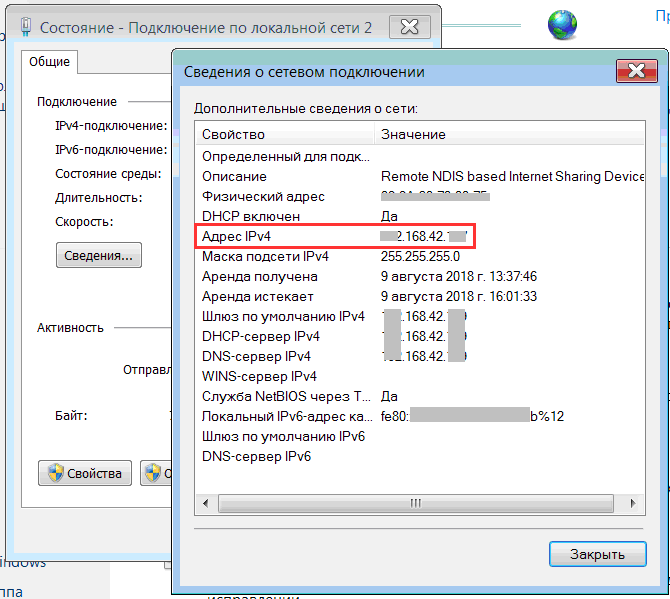 Механизм проверки IP описан в инструкции маршрутизатора;
Механизм проверки IP описан в инструкции маршрутизатора;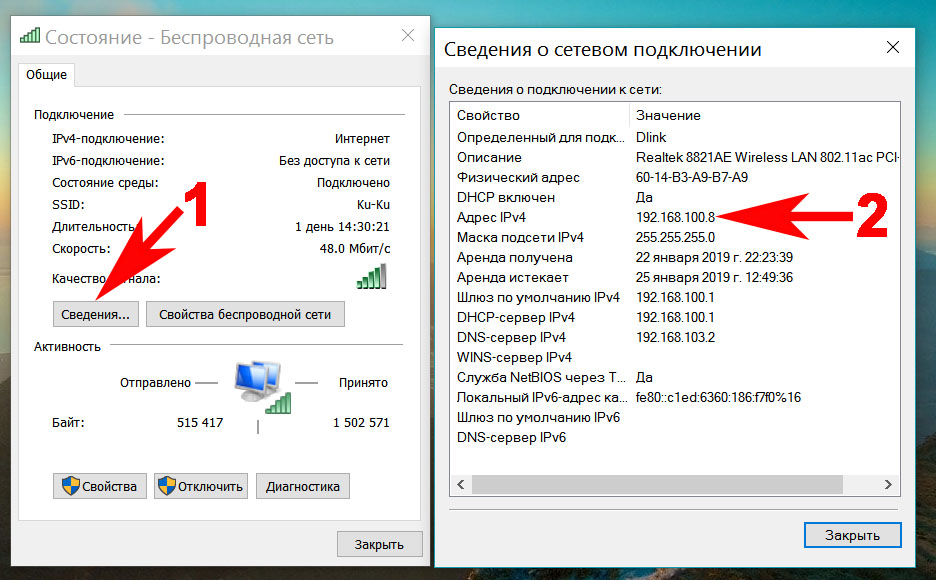 Или через меню «Пуск», чтобы зайти в панель управления.
Или через меню «Пуск», чтобы зайти в панель управления.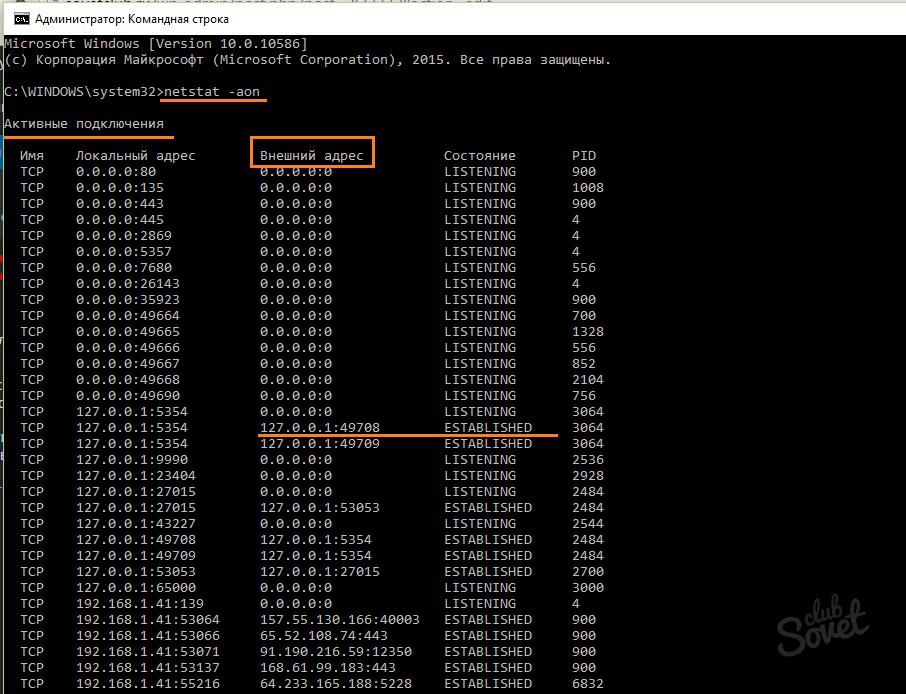
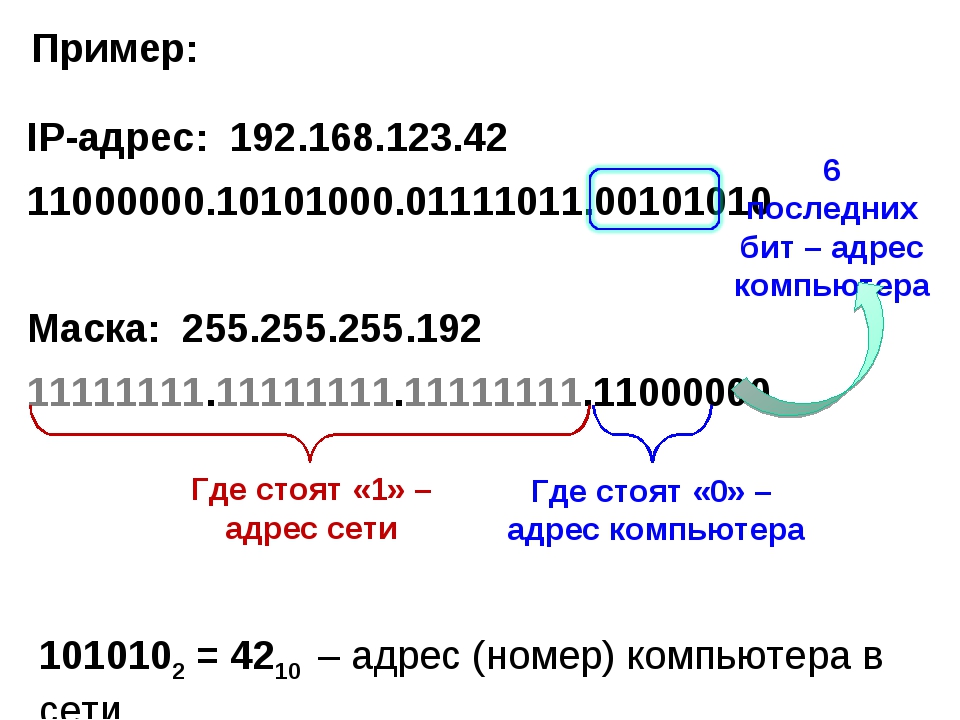 3. Теперь щелкаем на пункт с отображением сети (там может быть написано «Wi-Fi» или «Ethernet»).4. В следующем окне будет отображен IP адрес компьютера. Такой вариант подходит тем, кто использует Windows 7, 8, 8.1 и 10. Способ позволяет не только узнать сетевой адрес ПК, но и проследить за состоянием сети в режиме реального времени. Очень полезная штука.
3. Теперь щелкаем на пункт с отображением сети (там может быть написано «Wi-Fi» или «Ethernet»).4. В следующем окне будет отображен IP адрес компьютера. Такой вариант подходит тем, кто использует Windows 7, 8, 8.1 и 10. Способ позволяет не только узнать сетевой адрес ПК, но и проследить за состоянием сети в режиме реального времени. Очень полезная штука.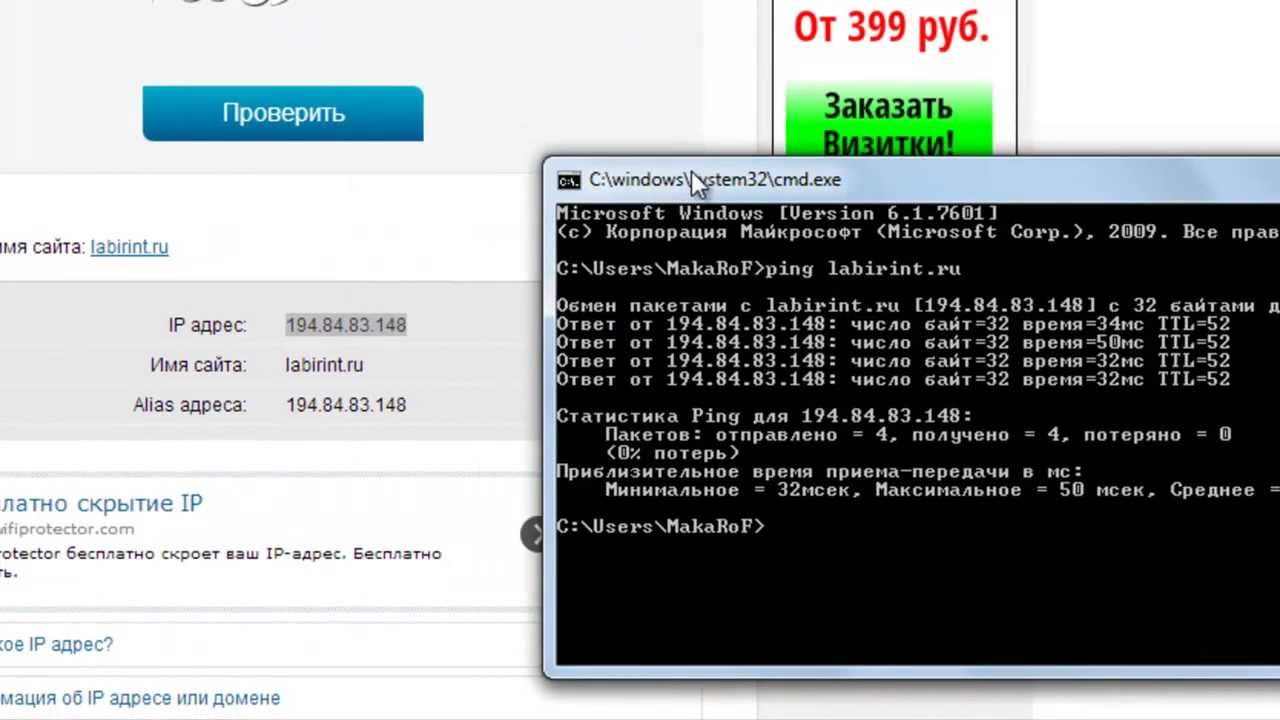 Если логин и пароль по умолчанию были изменены, вам нужно их узнать у того, кто настраивал роутер.
Если логин и пароль по умолчанию были изменены, вам нужно их узнать у того, кто настраивал роутер.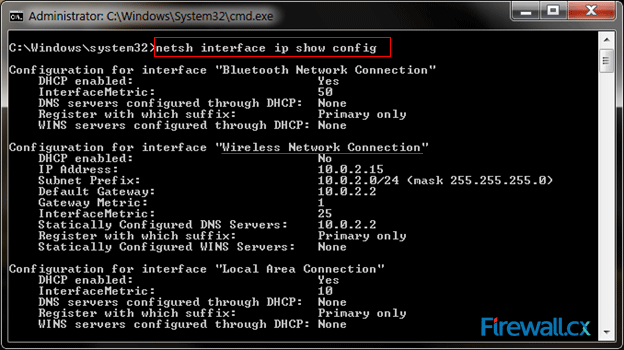
 Соответственно, вычислить личность последнего (имя, домашний адрес, телефон, номер кредитной карты, логины, пароли, явки и т. п.) по нему невозможно. Максимум, что можно узнать, — это название компании-поставщика Интернета, страну и город абонента. Причем город определяется правильно далеко не всегда.
Соответственно, вычислить личность последнего (имя, домашний адрес, телефон, номер кредитной карты, логины, пароли, явки и т. п.) по нему невозможно. Максимум, что можно узнать, — это название компании-поставщика Интернета, страну и город абонента. Причем город определяется правильно далеко не всегда. А, например, на внутригородских сайтах она может давать накладки, так как вероятность захода на такой сайт разных абонентов одного провайдера довольно высокая.
А, например, на внутригородских сайтах она может давать накладки, так как вероятность захода на такой сайт разных абонентов одного провайдера довольно высокая.